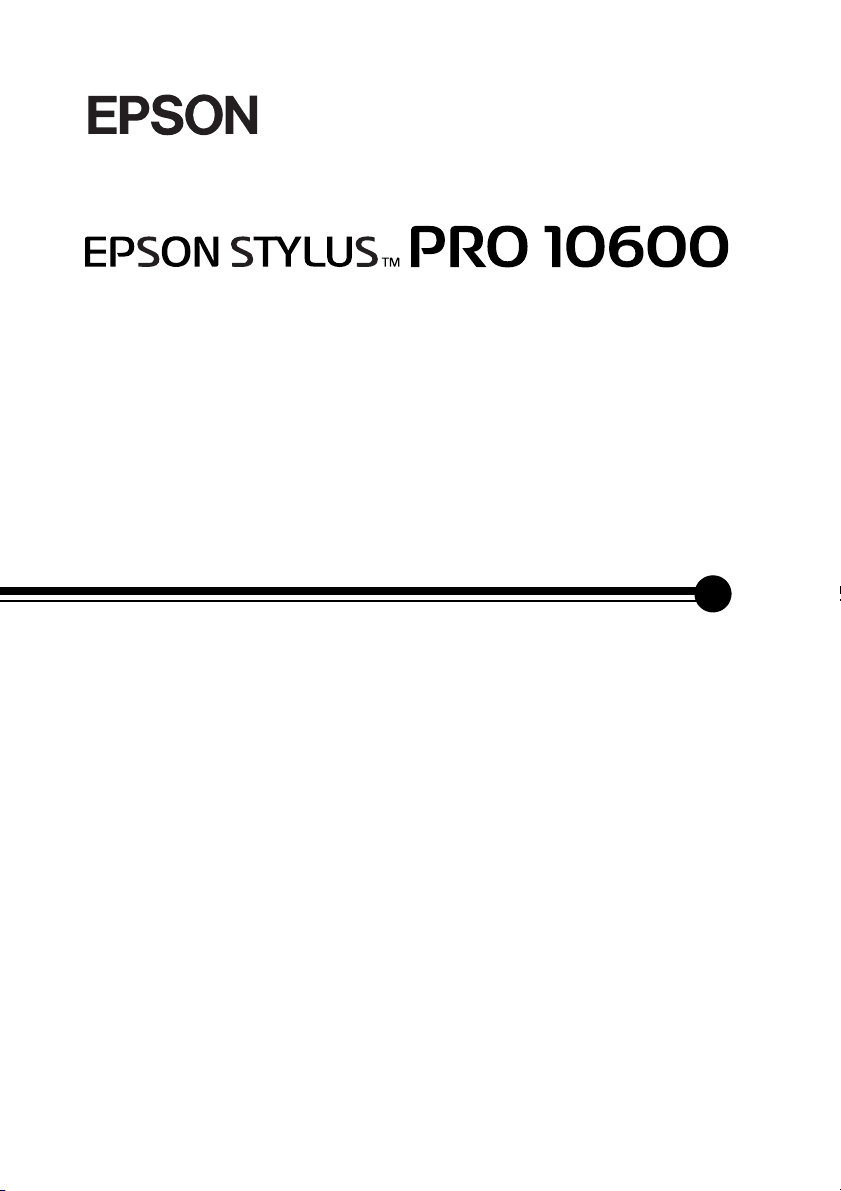
®
Referenzhandbuch
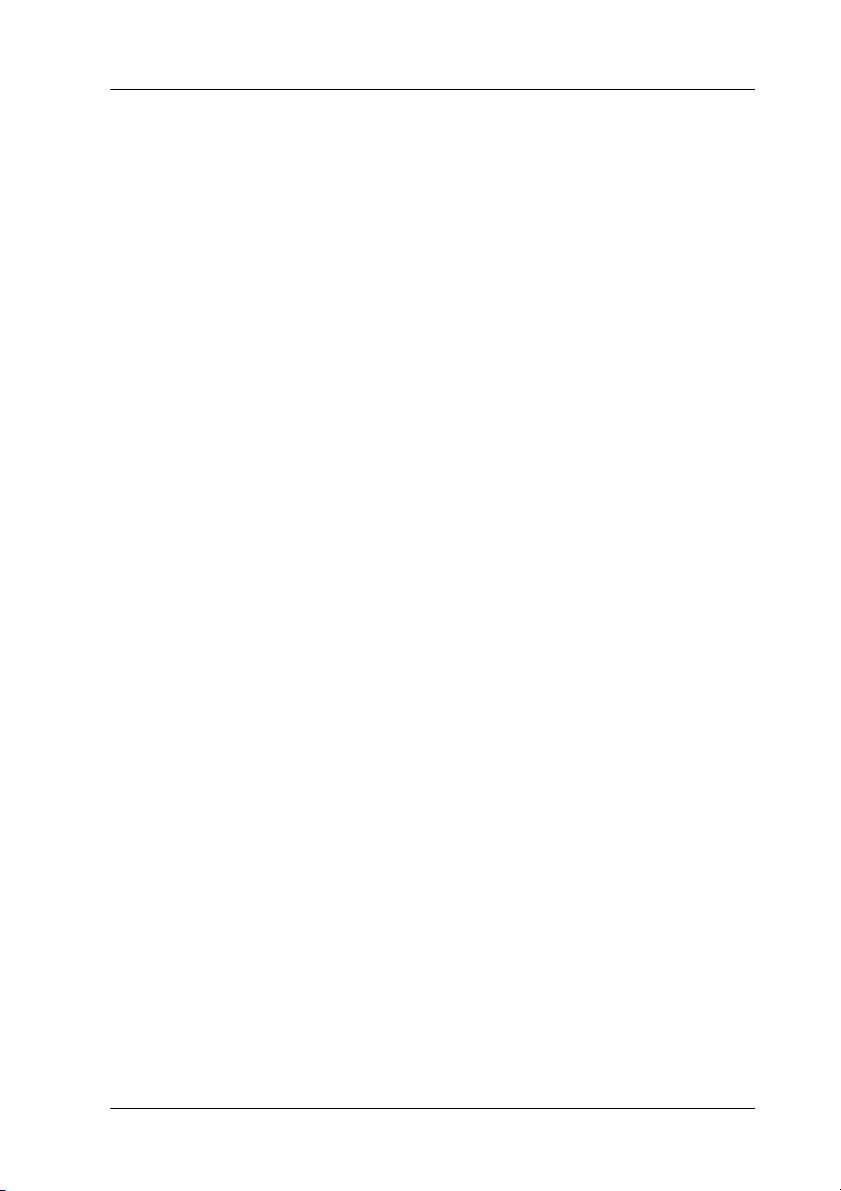
Inhalt
Glossar. . . . . . . . . . . . . . . . . . . . . . . . . . . . . . . . . . . . . . . . . . . . . . . . . 7
Produktinformationen
Sicherheitsanweisungen . . . . . . . . . . . . . . . . . . . . . . . . . . . . . . . . . . 14
Wichtige Sicherheitsanweisungen . . . . . . . . . . . . . . . . . . . . . 14
Einige Vorsichtsmaßnahmen . . . . . . . . . . . . . . . . . . . . . . . . .16
Druckerspezifikationen . . . . . . . . . . . . . . . . . . . . . . . . . . . . . . . . . .20
Drucken . . . . . . . . . . . . . . . . . . . . . . . . . . . . . . . . . . . . . . . . . . . 20
Druckbereich. . . . . . . . . . . . . . . . . . . . . . . . . . . . . . . . . . . . . . .21
Mechanische Daten . . . . . . . . . . . . . . . . . . . . . . . . . . . . . . . . .22
Elektrisches System . . . . . . . . . . . . . . . . . . . . . . . . . . . . . . . . .23
Umweltbedingungen . . . . . . . . . . . . . . . . . . . . . . . . . . . . . . . . 24
Initialisierung . . . . . . . . . . . . . . . . . . . . . . . . . . . . . . . . . . . . . .25
Normen und Zertifizierungen . . . . . . . . . . . . . . . . . . . . . . . .26
Papier . . . . . . . . . . . . . . . . . . . . . . . . . . . . . . . . . . . . . . . . . . . . . 26
Tintenpatronen . . . . . . . . . . . . . . . . . . . . . . . . . . . . . . . . . . . . . 29
Systemanforderungen. . . . . . . . . . . . . . . . . . . . . . . . . . . . . . . . . . . . 31
Verwendung des Druckers mit einem PC . . . . . . . . . . . . . . 31
Verwenden Ihres Druckers mit einem Macintosh. . . . . . . . 33
Schnittstellen-Spezifikationen . . . . . . . . . . . . . . . . . . . . . . . . . . . . .34
Parallele Schnittstelle . . . . . . . . . . . . . . . . . . . . . . . . . . . . . . . . 34
USB-Schnittstelle. . . . . . . . . . . . . . . . . . . . . . . . . . . . . . . . . . . . 35
IEEE1394-Schnittstelle . . . . . . . . . . . . . . . . . . . . . . . . . . . . . . . 36
Ethernet-Schnittstelle. . . . . . . . . . . . . . . . . . . . . . . . . . . . . . . . 38
Optionen und Verbrauchsmaterialien . . . . . . . . . . . . . . . . . . . . . . 39
Optionen . . . . . . . . . . . . . . . . . . . . . . . . . . . . . . . . . . . . . . . . . . 39
Verbrauchsmaterialien. . . . . . . . . . . . . . . . . . . . . . . . . . . . . . . 40
Spezielle EPSON-Druckmedien . . . . . . . . . . . . . . . . . . . . . . . 42
-1
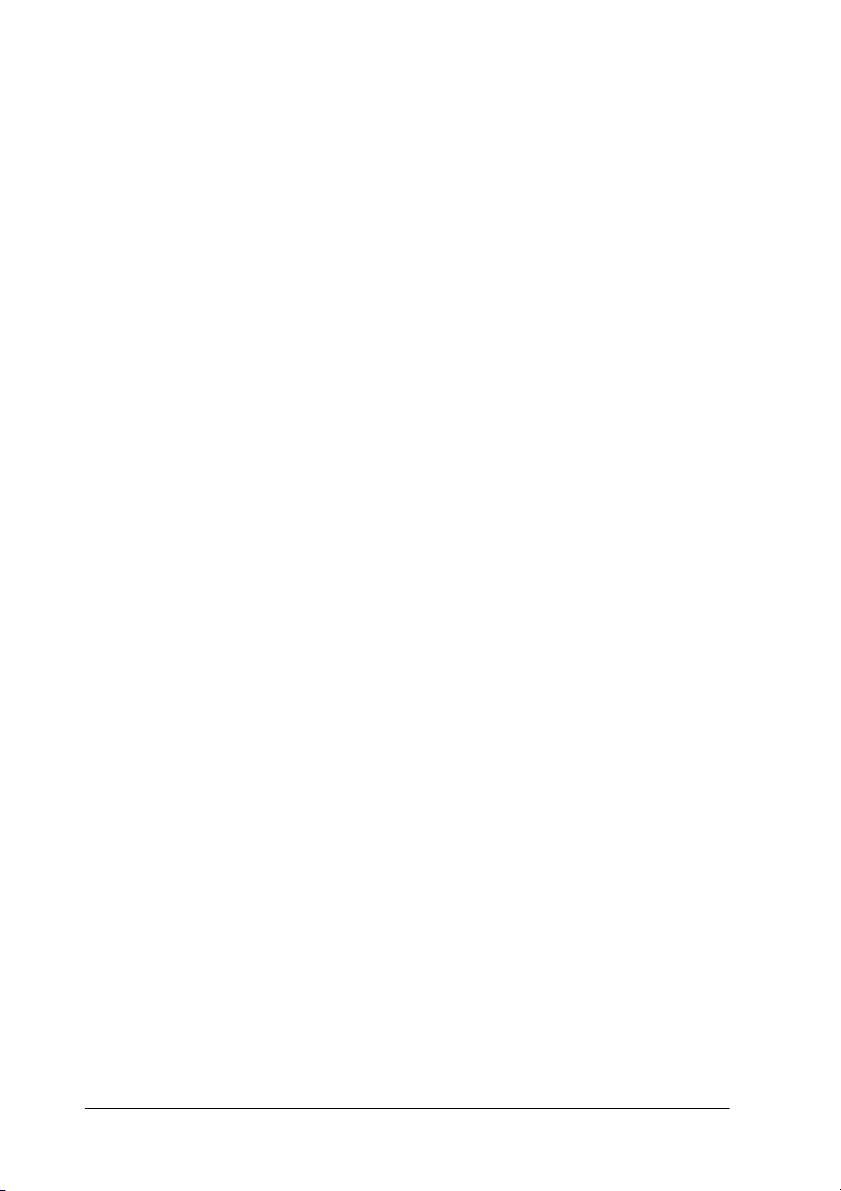
Bedienfeld
Tasten, Kontrollleuchten und Meldungen . . . . . . . . . . . . . . . . . . 64
Tasten . . . . . . . . . . . . . . . . . . . . . . . . . . . . . . . . . . . . . . . . . . . . 64
Kontrollleuchten . . . . . . . . . . . . . . . . . . . . . . . . . . . . . . . . . . . 66
Statusmeldungen. . . . . . . . . . . . . . . . . . . . . . . . . . . . . . . . . . . 69
SelecType Einstellungen . . . . . . . . . . . . . . . . . . . . . . . . . . . . . . . . . 72
Wann Sie SelecType verwenden sollten . . . . . . . . . . . . . . . 72
SelecType - Menüliste. . . . . . . . . . . . . . . . . . . . . . . . . . . . . . . 73
Grundlegendes SelecType-Einstellverfahren . . . . . . . . . . . 76
Details von SelecType. . . . . . . . . . . . . . . . . . . . . . . . . . . . . . . 78
Drucken des Düsentestmusters. . . . . . . . . . . . . . . . . . . . . . . 93
Ausrichten der Druckköpfe . . . . . . . . . . . . . . . . . . . . . . . . . . 95
Einstellen der Papierstärke . . . . . . . . . . . . . . . . . . . . . . . . . . 97
Drucken eines Statusblattes . . . . . . . . . . . . . . . . . . . . . . . . . . 100
Wartungsmodus . . . . . . . . . . . . . . . . . . . . . . . . . . . . . . . . . . . . . . . . 102
Wie Sie in den Wartungsmodus gelangen. . . . . . . . . . . . . . 102
Liste des Wartungsmodus . . . . . . . . . . . . . . . . . . . . . . . . . . . 103
Drucken unter Windows
Druckersoftware aufrufen. . . . . . . . . . . . . . . . . . . . . . . . . . . . . . . . 108
Aus einer Windows-Anwendung. . . . . . . . . . . . . . . . . . . . . 108
Vom Arbeitspatz . . . . . . . . . . . . . . . . . . . . . . . . . . . . . . . . . . . 108
Von "Drucker und Faxgeräte" (Nur Windows XP) . . . . . . 109
Grundeinstellungen . . . . . . . . . . . . . . . . . . . . . . . . . . . . . . . . . . . . . 110
Vornehmen der Druckereinstellungen . . . . . . . . . . . . . . . . 110
Drucken abbrechen . . . . . . . . . . . . . . . . . . . . . . . . . . . . . . . . . 115
Verwendung des Druckertreibers . . . . . . . . . . . . . . . . . . . . . . . . . 115
Medium-Einstellung vornehmen . . . . . . . . . . . . . . . . . . . . . 116
Verwendung der Modi Automatisch und Manuell . . . . . . 121
Seiteneinstellungen verändern . . . . . . . . . . . . . . . . . . . . . . . 131
Dokument an das Papierformat anpassen. . . . . . . . . . . . . . 134
Druckerhilfsprogramme verwenden. . . . . . . . . . . . . . . . . . . . . . . 135
Zugriff auf die Drucker-Utilitys . . . . . . . . . . . . . . . . . . . . . . 137
-2

Verwendung der Informationen zu Drucker und
Optionen . . . . . . . . . . . . . . . . . . . . . . . . . . . . . . . . . . . . . . . . 138
Geschwindigkeit & Fortschritt . . . . . . . . . . . . . . . . . . . . . . . .139
Online-Hilfe benutzen . . . . . . . . . . . . . . . . . . . . . . . . . . . . . . . . . . .142
Auf die Hilfe zugreifen . . . . . . . . . . . . . . . . . . . . . . . . . . . . . . 142
Druckerstatus und Druckauftragstatus prüfen. . . . . . . . . . . . . . . 143
Bearbeitungsanzeige verwenden . . . . . . . . . . . . . . . . . . . . . .143
Verwendung des EPSON Spool Managers (nur unter
Windows Me, 98 und 95) . . . . . . . . . . . . . . . . . . . . . . . . . . 144
EPSON Status Monitor 3 verwenden . . . . . . . . . . . . . . . . . . 145
Druckgeschwindigkeit erhöhen . . . . . . . . . . . . . . . . . . . . . . . . . . . 149
Allgemeine Ratschläge . . . . . . . . . . . . . . . . . . . . . . . . . . . . . . 149
Geschwindigkeit & Fortschritt verwenden . . . . . . . . . . . . .151
Anschlusskonfiguration (nur für Windows NT 4.0) . . . . . . 154
Drucker in ein Netzwerk einbinden . . . . . . . . . . . . . . . . . . . . . . . . 157
Für Windows Me, 98 und 95. . . . . . . . . . . . . . . . . . . . . . . . . . 157
Für Windows 2000 und NT 4.0. . . . . . . . . . . . . . . . . . . . . . . . 161
Für Windows XP. . . . . . . . . . . . . . . . . . . . . . . . . . . . . . . . . . . . 166
Update auf Windows Me . . . . . . . . . . . . . . . . . . . . . . . . . . . . . . . . .170
Update des Treibers unter Windows XP, Windows 2000,
und Windows NT 4.0 . . . . . . . . . . . . . . . . . . . . . . . . . . . . . . . . . . 170
Druckersoftware deinstallieren. . . . . . . . . . . . . . . . . . . . . . . . . . . .170
Deinstallation des USB Host Gerätetreibers
(nur für Windows Me und 98) . . . . . . . . . . . . . . . . . . . . . . . . . . 171
Drucken auf dem Macintosh
Druckersoftware aufrufen . . . . . . . . . . . . . . . . . . . . . . . . . . . . . . . . 173
Druckerdialogfeld . . . . . . . . . . . . . . . . . . . . . . . . . . . . . . . . . .173
Das Dialogfeld Seite einrichten . . . . . . . . . . . . . . . . . . . . . . .173
Grundeinstellungen . . . . . . . . . . . . . . . . . . . . . . . . . . . . . . . . . . . . .173
Vornehmen der Druckereinstellungen . . . . . . . . . . . . . . . . . 173
Drucken abbrechen . . . . . . . . . . . . . . . . . . . . . . . . . . . . . . . . .176
Verwendung des Druckertreibers. . . . . . . . . . . . . . . . . . . . . . . . . . 177
Medium-Einstellung vornehmen. . . . . . . . . . . . . . . . . . . . . . 178
Verwendung der Modi Automatisch und Manuell . . . . . .183
Seiteneinstellungen verändern. . . . . . . . . . . . . . . . . . . . . . . .192
-3

Dokument an das Papierformat anpassen. . . . . . . . . . . . . . 194
Druckerhilfsprogramme verwenden. . . . . . . . . . . . . . . . . . . . . . . 195
Zugriff auf die Drucker-Utilitys . . . . . . . . . . . . . . . . . . . . . . 197
Benutzung der Online-Hilfe . . . . . . . . . . . . . . . . . . . . . . . . . . . . . . 197
Auf die Hilfe zugreifen. . . . . . . . . . . . . . . . . . . . . . . . . . . . . . 198
Druckerstatus und Druckauftragstatus prüfen . . . . . . . . . . . . . . 198
Verwendung des EPSON StatusMonitor. . . . . . . . . . . . . . . 198
Durchführen der Konfigurationseinstellungen . . . . . . . . . 200
Hintergrunddruck kontrollieren. . . . . . . . . . . . . . . . . . . . . . 201
Drucker in ein Netzwerk einbinden . . . . . . . . . . . . . . . . . . . . . . . 205
Drucker als freigegebenen Drucker einrichten. . . . . . . . . . 206
Zugriff auf den Drucker über ein Netzwerk. . . . . . . . . . . . 207
Umgang mit Papier
Hinweise zu speziellen Druckmedien und anderen Medien . . 209
Die Verwendung von speziellen EPSON-Druckmedien. . 209
Verwendung anderer als der speziellen
EPSON-Druckmedien . . . . . . . . . . . . . . . . . . . . . . . . . . . . 210
Verwendung von Rollenpapier . . . . . . . . . . . . . . . . . . . . . . . . . . . 210
Anbringen des Rollenpapiers auf der Spindel . . . . . . . . . . 210
Abnehmen des Rollenpapiers von der Spindel . . . . . . . . . 211
Anbringen und Abnehmen der Spindel vom Drucker . . . 213
Rollenpapier einlegen. . . . . . . . . . . . . . . . . . . . . . . . . . . . . . . 215
Verwendung des Rollenpapiergurts . . . . . . . . . . . . . . . . . . 222
Rollenpapier schneiden oder Trennlinie drucken . . . . . . . 223
Verwendung von Einzelblättern . . . . . . . . . . . . . . . . . . . . . . . . . . 225
Einlegen von Einzelblättern. . . . . . . . . . . . . . . . . . . . . . . . . . 225
Drucken auf dickes Papier (0,5 bis 1,6 mm) . . . . . . . . . . . . 230
Einstellung der Papierablage . . . . . . . . . . . . . . . . . . . . . . . . . . . . . 232
Papierzufuhr rückwärts (bis zu B1; Querformat). . . . . . . . 233
Papierzufuhr rückwärts (bis zu Super B0) . . . . . . . . . . . . . 234
Papierzufuhr vorwärts (Rollenpapier-Banner;
dicke Einzelblätter [0.5 mm und darüber]). . . . . . . . . . . 235
-4
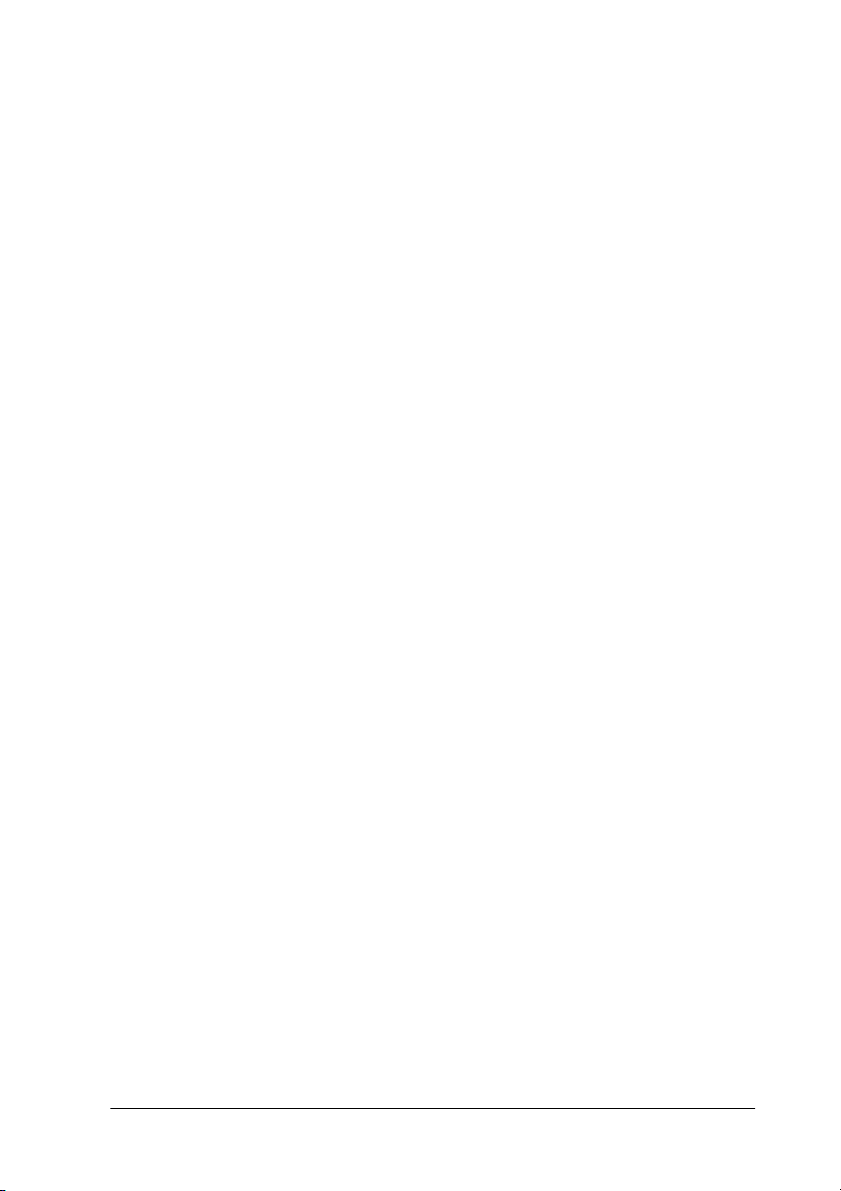
Wartung und Transport
Tintenpatronen auswechseln. . . . . . . . . . . . . . . . . . . . . . . . . . . . . . 238
Auswechseln schwarzer Tintenpatronen. . . . . . . . . . . . . . . . . . . . 243
Prüfen des Abfalltintenbehälters . . . . . . . . . . . . . . . . . . . . . . 244
Restinhalt der Tintenpatronen feststellen. . . . . . . . . . . . . . . 244
Tinte ablaufen lassen . . . . . . . . . . . . . . . . . . . . . . . . . . . . . . . . 245
Aktualisierung der Druckertreiberinformation. . . . . . . . . . 248
Ersetzen des Papierschneiders. . . . . . . . . . . . . . . . . . . . . . . . . . . . . 250
Drucker reinigen . . . . . . . . . . . . . . . . . . . . . . . . . . . . . . . . . . . . . . . . 254
Wenn Sie Ihren Drucker über einen längeren
Zeitraum nicht benutzt haben . . . . . . . . . . . . . . . . . . . . . . 256
Drucker transportieren . . . . . . . . . . . . . . . . . . . . . . . . . . . . . . . . . . . 256
Über eine weite Entfernung . . . . . . . . . . . . . . . . . . . . . . . . . . 256
Über eine kurze Entfernung . . . . . . . . . . . . . . . . . . . . . . . . . . 256
Einrichten des Drucker nach dem Transport . . . . . . . . . . . . 261
Verwendung optionaler Produkte
Verwendung der automatischen Aufrolleinheit. . . . . . . . . . . . . . 262
Schaltkasten. . . . . . . . . . . . . . . . . . . . . . . . . . . . . . . . . . . . . . . . 262
Einstellen des Sensors . . . . . . . . . . . . . . . . . . . . . . . . . . . . . . . 264
Rollenpapier auf die Spule der Aufrolleinheit einlegen. . . 266
Aufrollen Ihrer Drucke . . . . . . . . . . . . . . . . . . . . . . . . . . . . . .272
Entnehmen des Papiers nach dem Aufrollen. . . . . . . . . . . . 274
Fehlerbehebung
Der Drucker hört unerwartet auf zu drucken. . . . . . . . . . . . . . . . 276
Druckkopfreinigung, Tintenzufuhr oder Tinte
wird gerade getrocknet . . . . . . . . . . . . . . . . . . . . . . . . . . . . 276
Ein Fehler ist aufgetreten. . . . . . . . . . . . . . . . . . . . . . . . . . . . . 276
Der Drucker schaltet sich nicht ein oder bleibt nicht
eingeschaltet. . . . . . . . . . . . . . . . . . . . . . . . . . . . . . . . . . . . . . . . . . 277
Der Drucker druckt nichts . . . . . . . . . . . . . . . . . . . . . . . . . . . . . . . . 281
-5
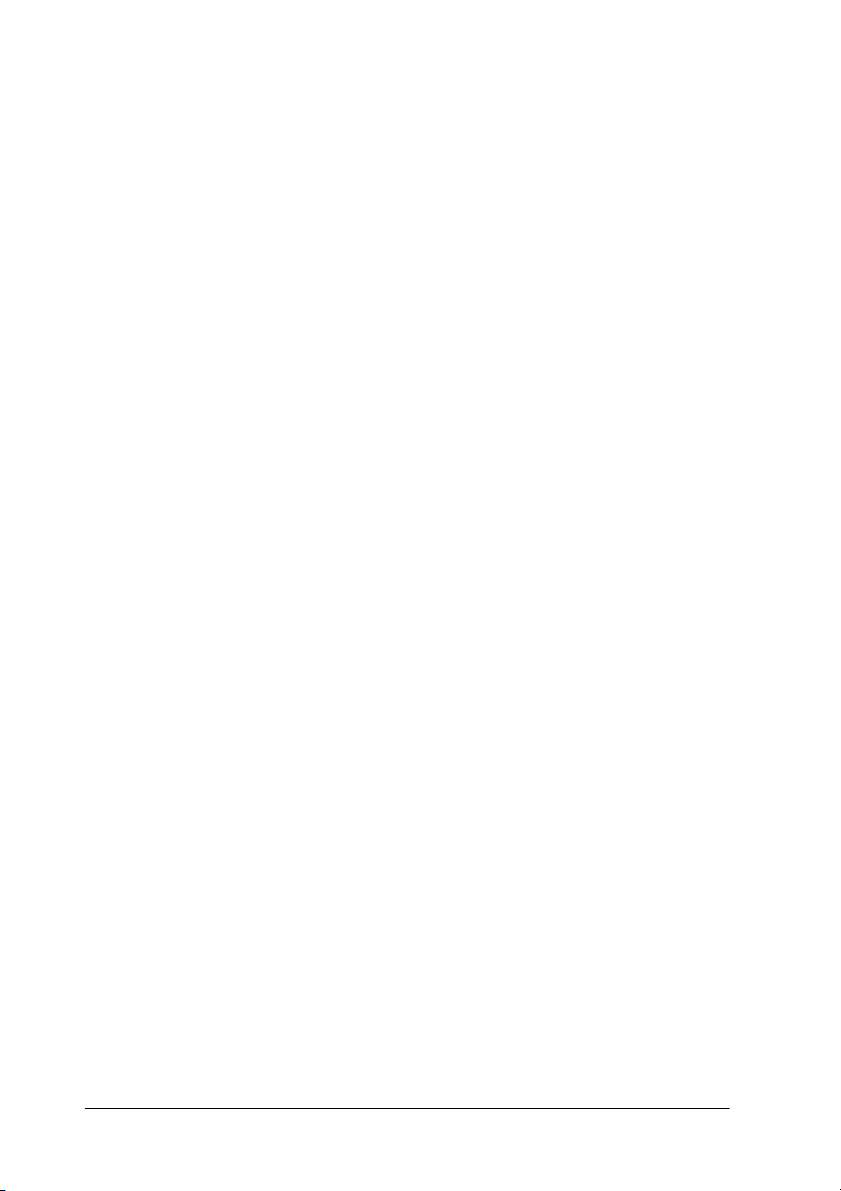
Der Drucker ist nicht richtig mir dem
Computer verbunden. . . . . . . . . . . . . . . . . . . . . . . . . . . . . 281
Ihr Drucker ist nicht als Standarddrucker ausgewählt.. . . 282
Die Einstellung des Druckeranschlusses stimmt
nicht mit dem Druckeranschluss überein . . . . . . . . . . . . 283
Der Druckertreiber hat nicht genügend Speicher
verfügbar (Macintosh) . . . . . . . . . . . . . . . . . . . . . . . . . . . . 285
Der Drucker klingt als ob er druckt, druckt aber nicht . . . 285
Ausdruck entspricht nicht Ihren Erwartungen . . . . . . . . . . . . . . 285
Falsche oder beschädigte Zeichen. . . . . . . . . . . . . . . . . . . . . 285
Falsche Randeinstellungen . . . . . . . . . . . . . . . . . . . . . . . . . . 286
Gespiegelte Grafiken. . . . . . . . . . . . . . . . . . . . . . . . . . . . . . . . 287
Leere Seiten werden ausgedruckt. . . . . . . . . . . . . . . . . . . . . 287
Druckfarben unterscheiden sich von Bildschirmfarben . . 288
Gerade Linien sind verschoben. . . . . . . . . . . . . . . . . . . . . . . 289
Der Ausdruck ist am unteren Rand verschmiert . . . . . . . . 289
Die Druckqualität entspricht nicht den Erwartungen . . . . . . . . 290
Horizontale Streifen . . . . . . . . . . . . . . . . . . . . . . . . . . . . . . . . 290
Vertikale Streifen oder Fehlausrichtung . . . . . . . . . . . . . . . 291
Falsche oder fehlende Farben . . . . . . . . . . . . . . . . . . . . . . . . 291
Blasse oder lückenhafte Drucke . . . . . . . . . . . . . . . . . . . . . . 292
Ausdruck undeutlich oder verschmiert. . . . . . . . . . . . . . . . 293
Farbige Dokumente werden nur in schwarz gedruckt. . . . . . . . 294
Das Drucken dauert zu lange . . . . . . . . . . . . . . . . . . . . . . . . . . . . . 294
Rollenpapier kann nicht geschnitten werden . . . . . . . . . . . . . . . 295
Papierzufuhr- oder Papierstauprobleme tauchen häufig auf . . 296
Rollenpapier wird nicht richtig ausgegeben . . . . . . . . . . . . . . . . 297
Wenn Papier vorwärts ausgegeben wird. . . . . . . . . . . . . . . 298
Wenn Papier rückwärts ausgegeben wird. . . . . . . . . . . . . . 298
Papierstaus beheben. . . . . . . . . . . . . . . . . . . . . . . . . . . . . . . . . . . . . 299
Fehlersuche an der optionalen automatischen Aufrolleinheit . 301
So erreichen Sie unseren Kundendienst . . . . . . . . . . . . . . . . . . . . 303
Index. . . . . . . . . . . . . . . . . . . . . . . . . . . . . . . . . . . . . . . . . . . . . . . . . . 336
-6
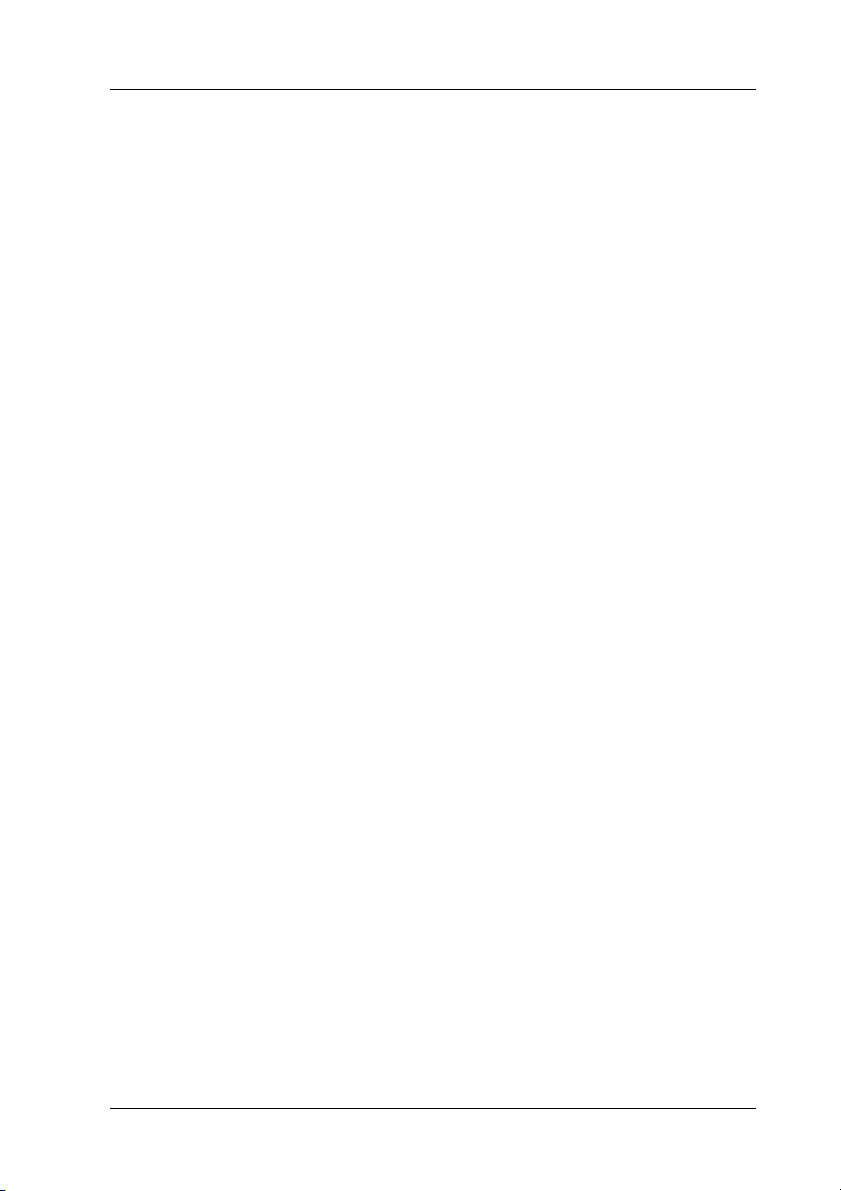
Glossar
Folgende Definitionen gelten speziell für Drucker.
Anwendung
Softwareprogramm, das Ihnen bei der Ausführung einer bestimmten Aufgabe
behilflich ist, wie z.B. Textverarbeitung oder Finanzplanung.
ASCII
Abkürzung für American Standard Code for Information Interchange.
Standardisiertes Kodierungssystem, durch das Buchstaben und Symbolen
numerische Codes zugewiesen werden.
Auflösung
Anzahl der Punkte pro Zoll, die verwendet werden, um ein Bild darzustellen.
Ausrichtung der Druckköpfe
Das Verfahren zur Korrektur der Ausrichtung evtl. schlecht ausgerichteter
Druckköpfe. Vertikale Streifenbildung wird korrigiert.
Bidirektionaldruck
Druckverfahren, bei dem in beiden Richtungen gedruckt wird. Dies ermöglicht
eine höhere Druckgeschwindigkeit.
Bit
Binäre Zahl (0 oder 1), die die kleinste von Druckern oder Computern
verwendete Informationseinheit darstellt.
Byte
Eine Dateneinheit, die aus acht Bits besteht.
CMYK
Cyan (blaugrün), Magenta, Yellow (gelb) und Black (schwarz). Aus diesen
Farbtönen werden alle gedruckten Farben als Anordnung von Punkten
(subtraktiv) zusammengesetzt.
ColorSync
Die Software für den Macintosh, mit der Sie eine WYSIWYG- (What You See Is
What You Get) Farbausgabe erhalten. Diese Software druckt Farben so, wie Sie
sie auf dem Bildschirm sehen.
cpi
Siehe Zeichen pro Zoll
-7

DMA
Abkürzung für Direct Memory Access (direkter Speicherzugriff). Eine Funktion
zur Datenübertragung, die die CPU des Computers umgeht und eine direkte
Kommunikation zwischen dem Speicher des Computers und den
Peripheriegeräten (wie z. B. Drucker) erlaubt.
dpi
Abkürzung für dots per inch (Punkte pro Zoll). Dpi ist die Maßeinheit für die
Auflösung. Siehe auch Auflösung.
Druckbarer Bereich
Bereich der Seite, der vom Drucker bedruckt werden kann. Er ist wegen der
Seitenränder kleiner als die wirkliche Größe der Seite.
Druckertreiber
Hilfsprogramm, das die Funktionen eines speziellen Druckers durch gesendete
Befehle aufruft. Oft kurz als „Treiber“ bezeichnet. Siehe auch Treiber.
Druckkopfreinigung
Das Verfahren zur Reinigung verstopfter Düsen für einen fehlerfreien Ausdruck.
Druckmedien
Materialien, auf die gedruckt wird, wie Rollenpapier oder Einzelblätter,
Normalpapier und Spezialpapier.
Druckmodus
Anzahl der Punkte pro Zoll, die verwendet werden, um ein Bild darzustellen.
Der Drucker verfügt über drei Einstellungen des Druckmodus: SuperFine (1440
dpi), Fine (720 dpi) und Normal (360 dpi).
Düse
Feine Röhren im Druckkopf, durch die Tinte auf das Papier gesprüht wird. Wenn
die Düsen im Druckkopf verstopft sind, kann die Druckqualität abnehmen.
Düsentest
Eine Methode zur Überprüfung der Funktionstüchtigkeit des Druckers. Wenn
Sie einen Düsentest durchführen, druckt der Drucker die Firmware (ROM)
Version und ein Düsentestmuster.
Error Diffusion
Mit dem Halbtonverfahren Error Diffusion werden einzelne farbige
Tintentropfen in Abhängigkeit der Farbtöne der benachbarten Punkte gesetzt,
um den Eindruck natürlicher Farben zu erzeugen. Durch dieses
Halbtonverfahren werden hervorragende, feine Farbabstufungen bei der
Druckausgabe erzielt. Dieses Verfahren eignet sich am besten zum Drucken von
Dokumenten mit detaillierten Schaubildern oder Fotos.
-8
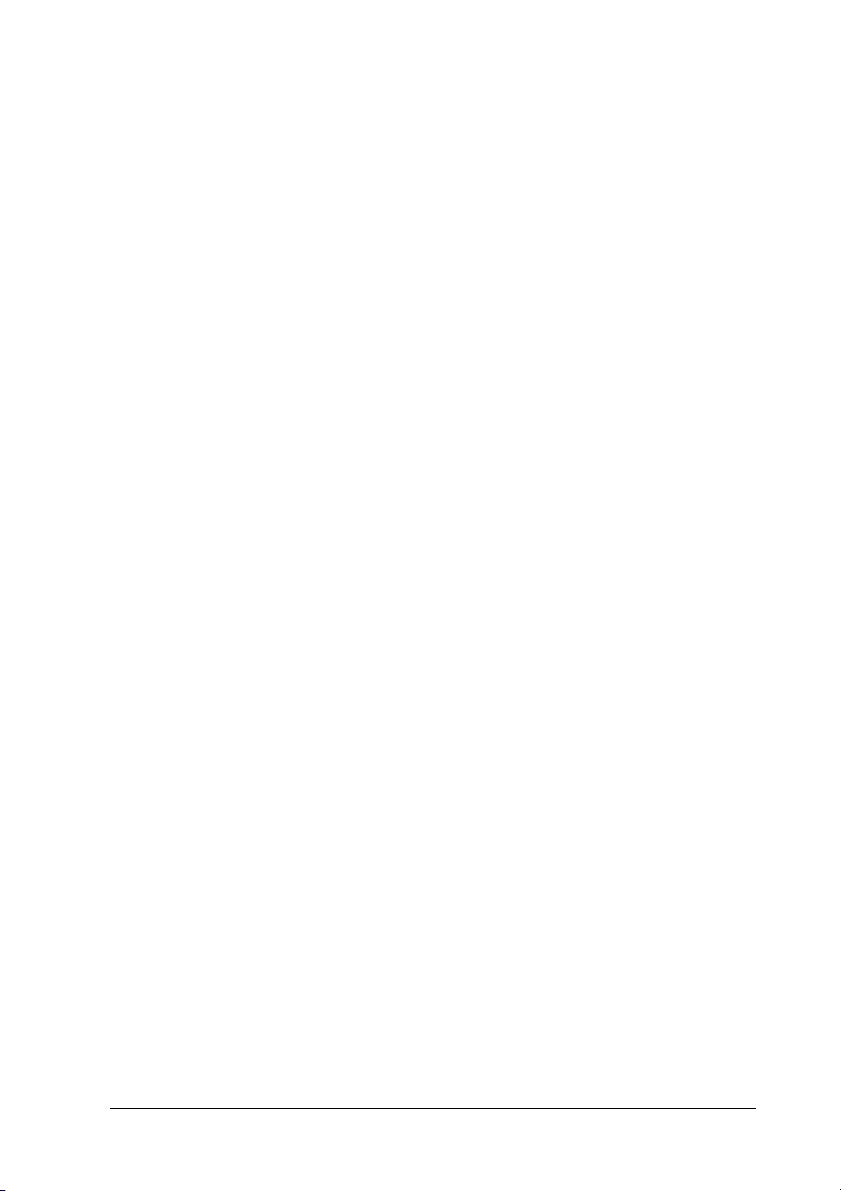
ESC/P
Abkürzung für Epson Standard Code for Printers. Dieser Befehlssatz ermöglicht
die Steuerung des Druckers vom Computer aus. Der Befehlssatz stimmt für alle
EPSON-Drucker überein und wird von den meisten
PC-Anwendungsprogrammen unterstützt.
ESC/P Raster
Eine Befehlssprache, die die Steuerung des Druckers vom Computer aus
ermöglicht. Mit den Befehlen dieser Sprache stehen Funktionen zur Verfügung,
die ansonsten nur von Laserdruckern unterstützt werden, wie z.B. verbesserter
Grafikdruck.
Farbanpassung
Methode zur Verarbeitung von Farbdaten, mit der die Farben am Bildschirm und
die Farben des Ausdrucks aufeinander abgestimmt werden. Es gibt eine Vielzahl
an Farbabstimmungsprogrammen. Siehe auch ColorSync und sRGB.
Fortschrittsbalken
Eine Balkenanzeige, die unter Windows den Fortschritt des aktuellen
Druckauftrags zeigt.
Graustufen
Skala mit Grauabstufungen von Schwarz bis Weiß. Grauskala wird verwendet,
um in einem Ausdruck mit schwarzer Tinte Farben darzustellen.
Halbtöne
Muster aus schwarzen oder farbigen Punkten, mit denen ein Bild wiedergegeben
wird.
Halbtonverfahren
Methode zur Bilderzeugung mit Punktmustern (Rasterung). Das
Halbtonverfahren ermöglicht die Darstellung verschiedener Graustufen nur mit
schwarzen Punkten oder einer beinahe unbegrenzeten Farbskala unter
Verwendung nur weniger Punktfarben. Siehe auch Halbtöne.
Helligkeit
Helligkeits- bzw. Dunkelheitsgrad eines Ausdrucks.
Initialisierung
Setzt die Druckereinstellungen auf die Standardeinstellungen zurück
(festgelegte Einstellungen). Dies wird jedesmal durchgeführt, wenn der Drucker
eingeschaltet oder zurückgesetzt wird.
Konzeptdruck
Druckverfahren, bei dem Bilder mit weniger Punkten gedruckt werden, um Tinte
zu sparen.
-9
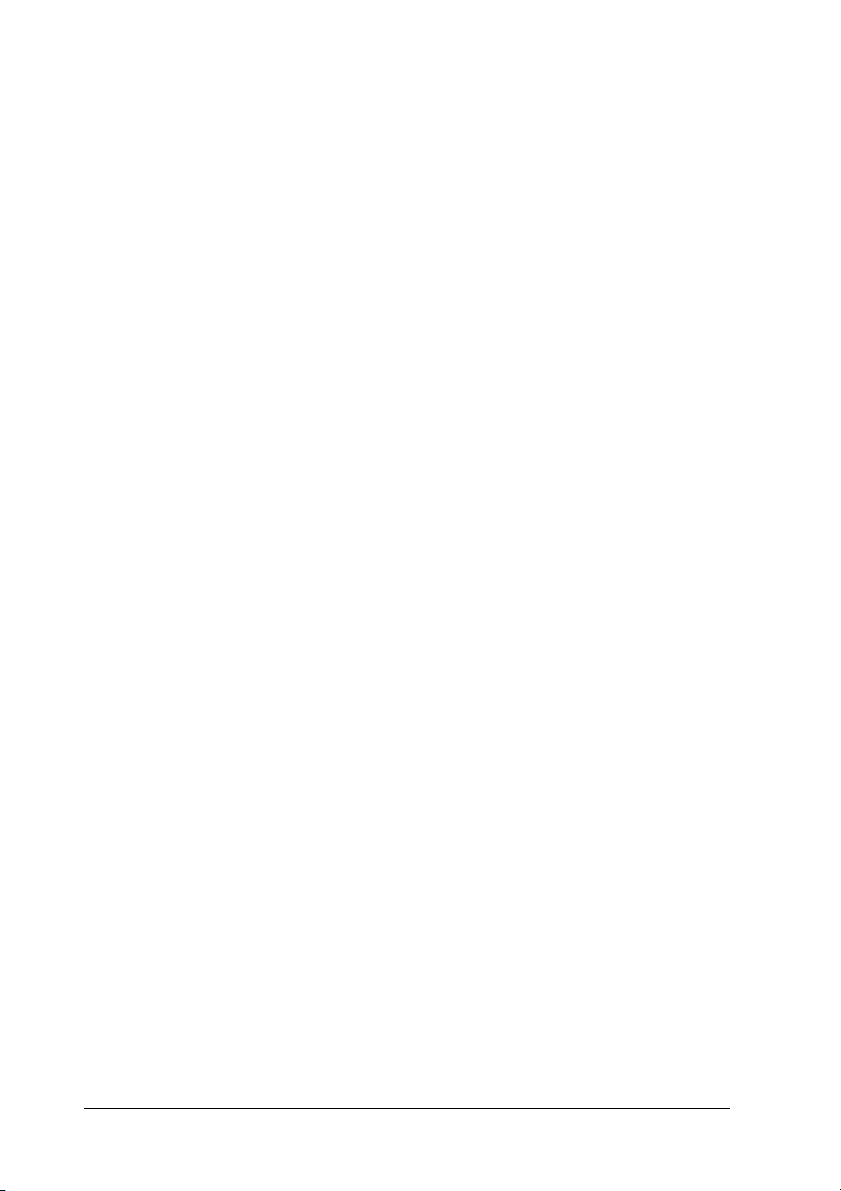
Laufwerk
Gerät zur Datenspeicherung wie CD-ROM, Festplatte oder Diskette. Unter
Windows wird jedem Laufwerk zur leichteren Verwaltung ein Buchstabe
zugeordnet.
LCD
Flüssigkristallanzeige. Zeigt verschiedene Meldungen, ja nach Druckerstatus.
Lokaler Drucker
Der Drucker, der über ein Schnittstellenkabel direkt mit dem Druckeranschluss
des Computers verbunden ist.
MicroWeave
Druckverfahren, bei dem in feineren Schritten gedruckt wird, um das Auftreten
von Streifen zu minimieren und eine laserdruckähnliche Bildqualität zu erzielen.
Siehe auch Streifenbildung.
Monochrom
Drucken mit nur einer Tintenfarbe, üblicherweise mit schwarzer Tinte.
Online-Hilfe
Hilfreiche Anmerkungen zu geöffneten Fenstern oder Dialogboxen.
Parallele Schnittstelle
Siehe Schnittstelle.
Peer-to-peer Netzwerke
Windows 98 und 95 sowie Windows NT 4.0 unterstützen
Peer-to-Peer-Netzwerke. Jeder Computer hat Zugriff auf die Resourcen eines an
das Netzwerk angeschlossenen Computers.
PhotoEnhance4
Die EPSON Software zur Veränderung der Abstufung eines Farbtons, zur
Korrektur der Bilddaten und zur Veränderung der Schärfe der Bilddaten.
Port
Ein Schnittstellenkanal, über den Daten zwischen Geräte übertragen werden.
Puffer
Teil des Druckerspeichers, in dem die zu druckenden Daten gespeichert werden,
bevor sie ausgedruckt werden.
Punktmatrix
Eine Druckmethode, bei der jeder Buchstabe/jedes Symbol aus einem Muster
(einer Matrix) einzelner Punkte zusammgesetzt wird.
-10
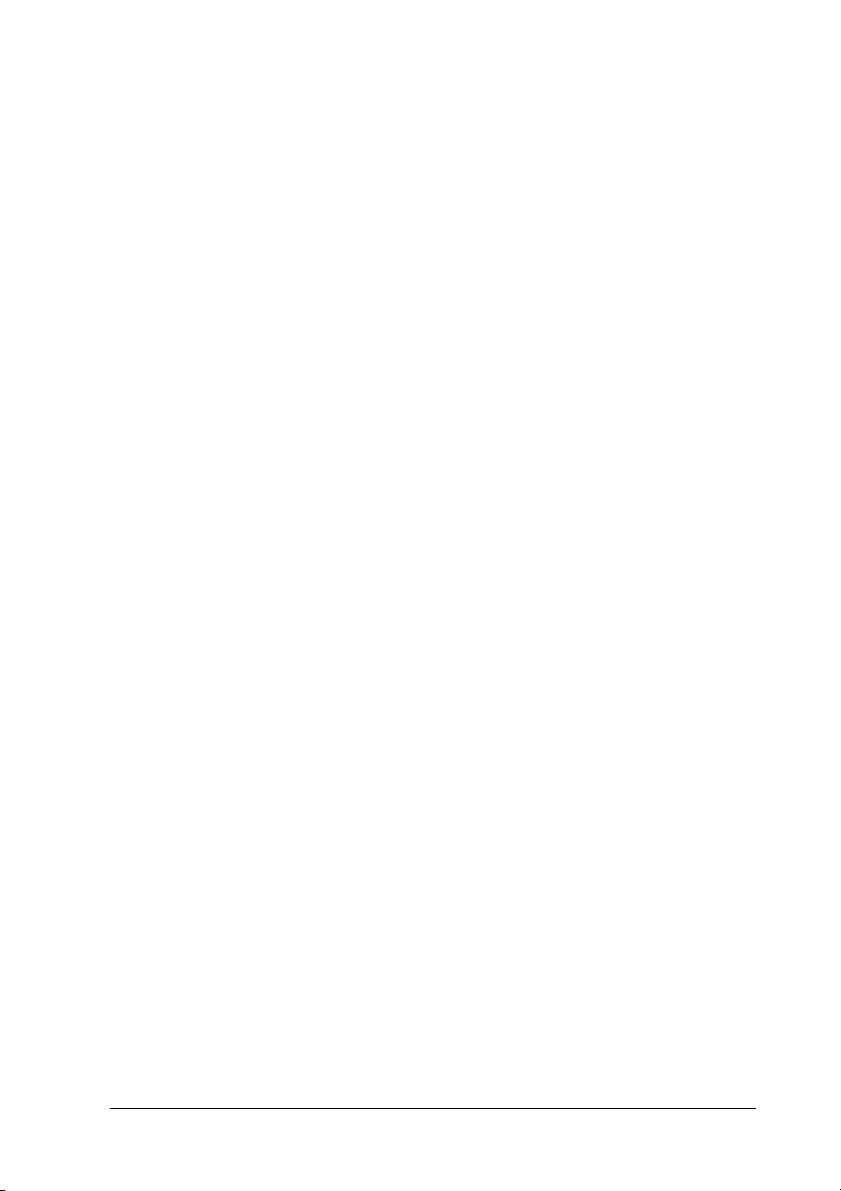
RAM
Abkürzung für Random Access Memory. Der Teil des Druckerspeichers, der als
Eingangsspeicher genutzt wird sowie zum Speichern benutzerdefinierter
Zeichen. Alle Daten, die im RAM gespeichert sind, gehen beim Ausschalten des
Druckers verloren.
RGB
Rot, Grün und Blau. Aus diesen Farben, die im Bildschirm durch das Auftreffen
des Elektronenstrahls auf die Phosphorbeschichtung hervorgerufen werden,
werden alle Bildschirmfarben additiv hergestellt.
ROM
Abkürzung für Read Only Memory (Nur zu lesender Speicher). Der Teil des
Speichers, der nur gelesen und nicht zum Speichern von Daten verwendet
werden kann. Im ROM bleiben alle Daten erhalten, wenn der Drucker
ausgeschaltet wird.
Schnittstelle
Verbindung zwischen Computer und Drucker. Über eine parallele Schnittstelle
werden die Daten eines Zeichens bzw. Codes gleichzeitig übertragen. Über eine
serielle Schnittstelle werden die Daten bitweise übertragen.
Schnittstellenkabel
Verbindungskabel zwischen Computer und Drucker.
Schrift (Schriftart, Font)
Schriftart, die durch einen Gruppennamen gekennzeichnet ist.
SelecType Einstellungen
Einstellungen, die am Bedienfeld des Druckers vorgenommen werden. Im
SelecType Modus können Einstellungen vorgenomen werden, die über den
Druckertreiber nicht verfügbar sind, wie z.B. Einstellungen für Testausdrucke.
Serielle Schnittstelle
Siehe
Schnittstelle
.
Speicher
Der Teil des Elektroniksystems im Drucker, der zur Speicherung von
Informationen (Daten) verwendet wird. Einige dieser Daten sind fest gespeichert
und dienen der Steuerung der Druckvorgänge. Vom Computer an den Drucker
gesendete Daten werden kurzfristig gespeichert. Siehe auch RAM und ROM.
Spoolen
Erster Arbeitsschritt bei einem Druckvorgang: Die Druckdaten werden vom
Druckertreiber in Befehlscodes umgewandelt, die der Drucker versteht. Diese
Daten werden dann direkt an den Drucker oder den Server gesendet.
-11
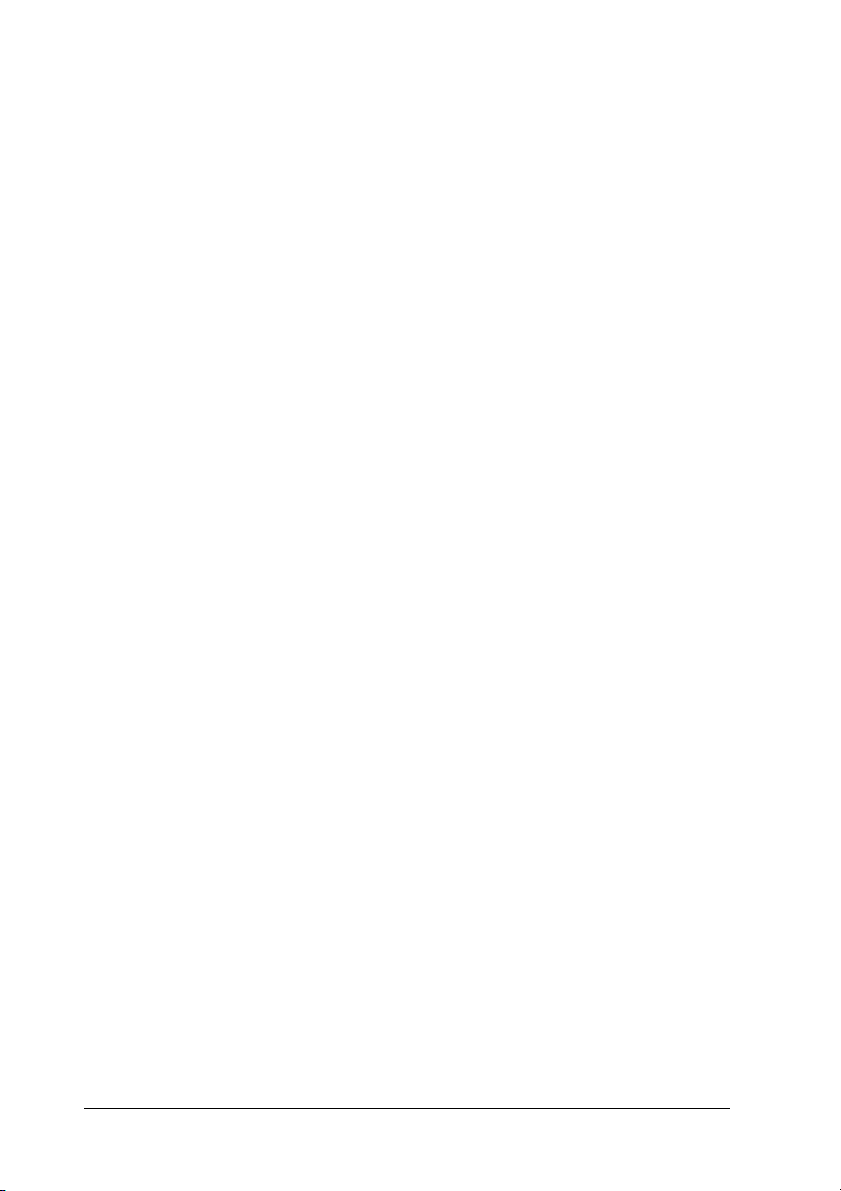
Spool Manager
Programm, das Druckdaten in Befehlscodes umwandelt, die der Drucker
versteht. Siehe auch Spoolen.
sRGB
Windows Software, mit der Sie eine WYSIWYG- (What You See Is What You Get)
Farbausgabe erhalten. Diese Software druckt Farben so, wie Sie sie auf dem
Bildschirm sehen.
Standardeinstellung
Geltender Wert bzw. Einstellung beim Einschalten, Zurücksetzen bzw.
Initialisieren des Geräts.
Status Monitor
Softwareprogramm, mit dem Sie den Druckerstatus abfragen können.
Streifenbildung
Horizontale Linien, die manchmal auf Grafikausdrucken erscheinen. Dies
kommt vor, wenn die Druckköpfe nicht korrekt ausgerichtet sind. Siehe auch
MicroWeave.
Subtraktive Farben
Pigmentfarben, die ihre Farbwirkung erhalten, indem ein Teil des
Lichtspektrums absorbiert und der andere Teil reflektiert wird. Siehe auch
CMYK.
Tintenpatrone
Die mit Tinte gefüllte Patrone.
Tintenstrahltechnik
Druckmethode, bei der jeder Buchstabe bzw. jedes Symbol durch präzises
Auftragen von Tinte auf das Papier gebildet wird.
Treiber
Programm zur Steuerung eines Peripheriegeräts. Der Druckertreiber empfängt
beispielsweise Daten von Ihrem Textverarbeitungsprogramm und sendet
Anweisungen zum Drucken dieser Daten an den Drucker.
Utility
Ein Programm zur Ausführung einer bestimten Funktion, üblicherweise aus dem
Bereich der Systemwartung.
Warteschlange
Empfängt ein Netzwerkdrucker, der gerade einen Druckauftrag bearbeitet,
weitere Druckaufträge, werden diese in eine Warteschlange eingereiht, bis der
Drucker frei wird und sie ausdrucken kann.
-12

WYSIWYG
Akronym für What You See Is What You Get. Von WYSIWIG spricht man, wenn
Daten genau so ausgedruckt werden, wie sie auf dem Bildschirm dargestellt sind.
Zeichen pro Zoll (cpi)
Maßeinheit zur Festlegung des Zeichenabstands, manchmal auch als
Zeichendichte bezeichnet.
Zurücksetzen
Um einen Drucker auf seine Standardeinstellungen zurückzusetzen, schalten Sie
den Drucker aus und wieder ein.
-13

Produktinformationen
Sicherheitsanweisungen
Wichtige Sicherheitsanweisungen
Lesen Sie vor Inbetriebnahme des Druckers die folgenden
Anweisungen genau durch. Befolgen Sie darüber hinaus alle auf
dem Drucker angebrachten Warnungen und Hinweise.
❏ Die Öffnungen im Druckergehäuse dürfen nicht blockiert
oder zugedeckt werden.
❏ Führen Sie keine Gegenstände durch die Öffnungen ein.
Achten Sie darauf, dass keine Flüssigkeit in den Drucker
gelangt.
❏ Die verwendete Netzspannung muss mit der auf dem
Typenschild des Druckers angegebenen Netzspannung
übereinstimmen.
❏ Schließen Sie das Gerät nur an eine ordnungsgemäß geerdete
Steckdose an. Es darf keine Steckdose benutzt werden, an der
bereits in regelmäßigen Abständen ein- und ausgeschaltete
Geräte wie Fotokopierer oder Ventilatoren angeschlossen
sind.
❏ Schließen Sie den Drucker nicht an schaltbare oder
timergesteuerte Steckdosen an.
❏ Benutzen Sie die Computeranlage nicht in der Nähe
potenzieller elektromagnetischer Störfelder wie z.B.
Lautsprecher oder Basisstationen von schnurlosen Telefonen.
-14
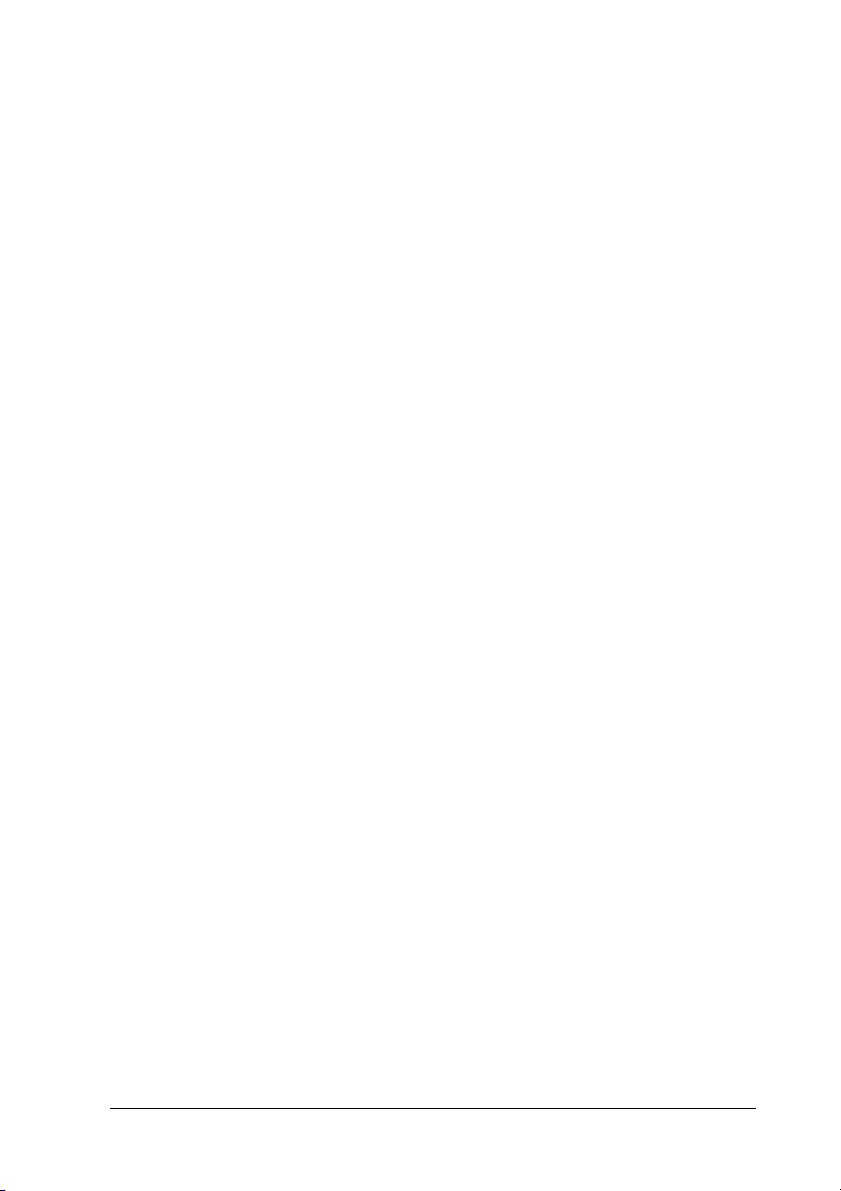
❏ Verwenden Sie keine beschädigten oder abgenutzten
Stromkabel.
❏ Wenn Sie den Drucker über ein Verlängerungskabel
anschließen, achten Sie darauf, dass der Gesamt-Nennstrom
aller am Verlängerungskabel angeschlossenen Geräte die
zulässige Amperebelastung des Verlängerungskabels nicht
überschreitet. Achten Sie außerdem darauf, dass der
Gesamt-Nennstrom aller an der Wandsteckdose
angeschlossenen Geräte die zulässige Amperebelastung
dieser Steckdose nicht überschreitet.
❏ Versuchen Sie niemals, das Gerät selbst zu warten.
❏ In folgenden Fällen müssen Sie den Drucker vom Netz
trennen und sich an einen qualifizierten Servicetechniker
wenden:
Das Netzkabel oder der Stecker sind abgenutzt oder
beschädigt; Flüssigkeit ist in den Drucker eingedrungen; der
Drucker ist heruntergefallen oder das Gehäuse wurde
beschädigt; der Drucker arbeitet nicht mehr normal bzw.
zeigt auffällige Leistungsabweichungen.
❏ Die Schnittstellenanschlüsse (einschließlich der Typ B
Schnittstellenkarte) und der Anschluss für die automatische
Aufrolleinheit (optional) sind vom Typ Non-LPS (nicht
begrenzte Stromversorgung).
❏ Wenn Sie den Drucker in Deutschland benutzen, beachten Sie
bitte folgendes:
Zum Schutz des Druckers vor Kurzschlüssen und zu hohem
Strom muss die Elektroinstallation des Gebäudes mit einer 10
A oder 16 A Sicherung abgesichert sein.
-15
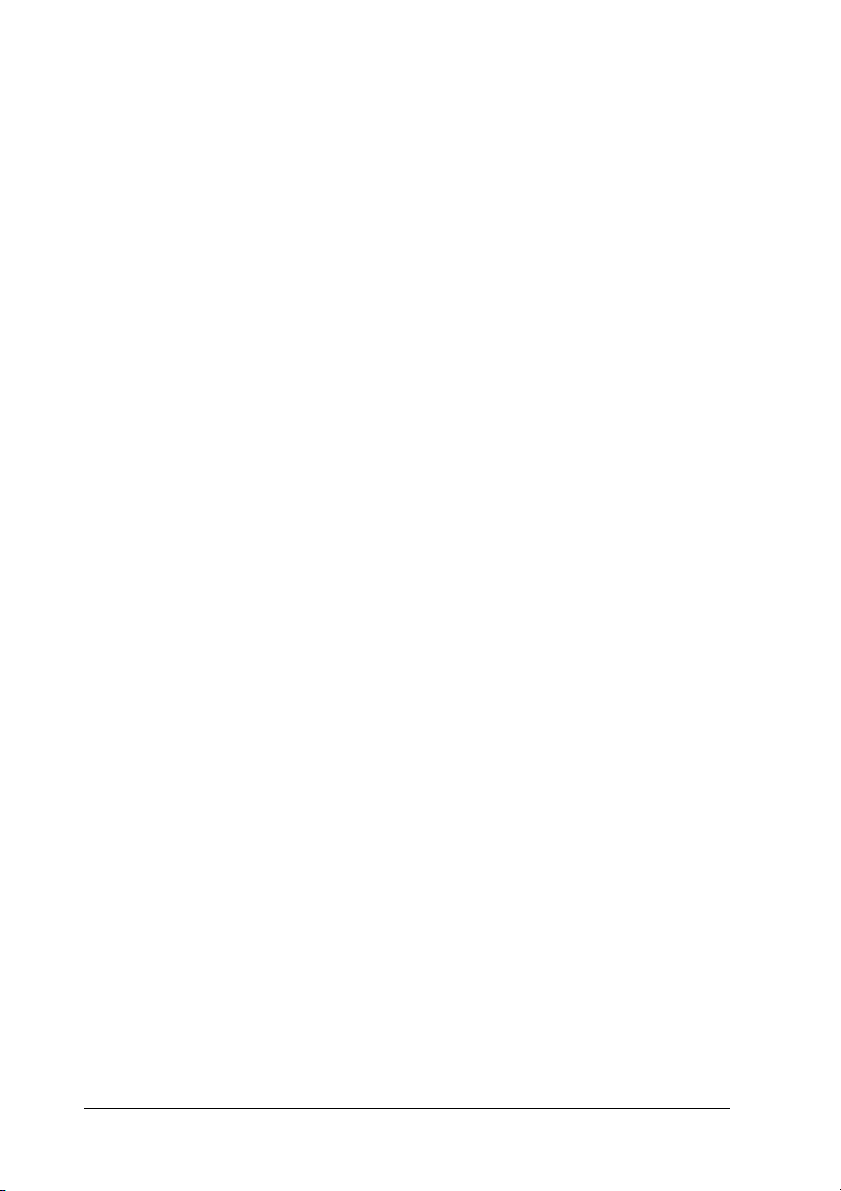
Einige Vorsichtsmaßnahmen
Zum Standort des Druckers
❏ Stellen Sie den Drucker auf eine ebene, stabile Fläche, die
größer als der Drucker ist. Der Drucker arbeitet nicht
einwandfrei, wenn er gekippt wird oder schräg steht.
❏ Vermeiden Sie Standorte, an denen der Drucker starken
Temperatur- und Feuchtigkeitsschwankungen ausgesetzt ist.
Halten Sie den Drucker auch von direkter
Sonneneinstrahlung, starkem Lichteinfall und übermäßiger
Hitze fern.
❏ Vermeiden Sie Standorte, die Stößen und Vibrationen
ausgesetzt sind.
❏ Halten Sie den Drucker von staubigen Umgebungen fern.
❏ Stellen Sie den Drucker in der Nähe einer Steckdose auf,
sodass der Stecker jederzeit problemlos herausgezogen
werden kann.
E
NERGY STAR®-Kompatibilität
Als internationaler Partner von ENERGY STAR® gewährleistet
EPSON, dass dieses Produkt die Energiesparrichtlinien von
NERGY STAR® erfüllt.
E
-16
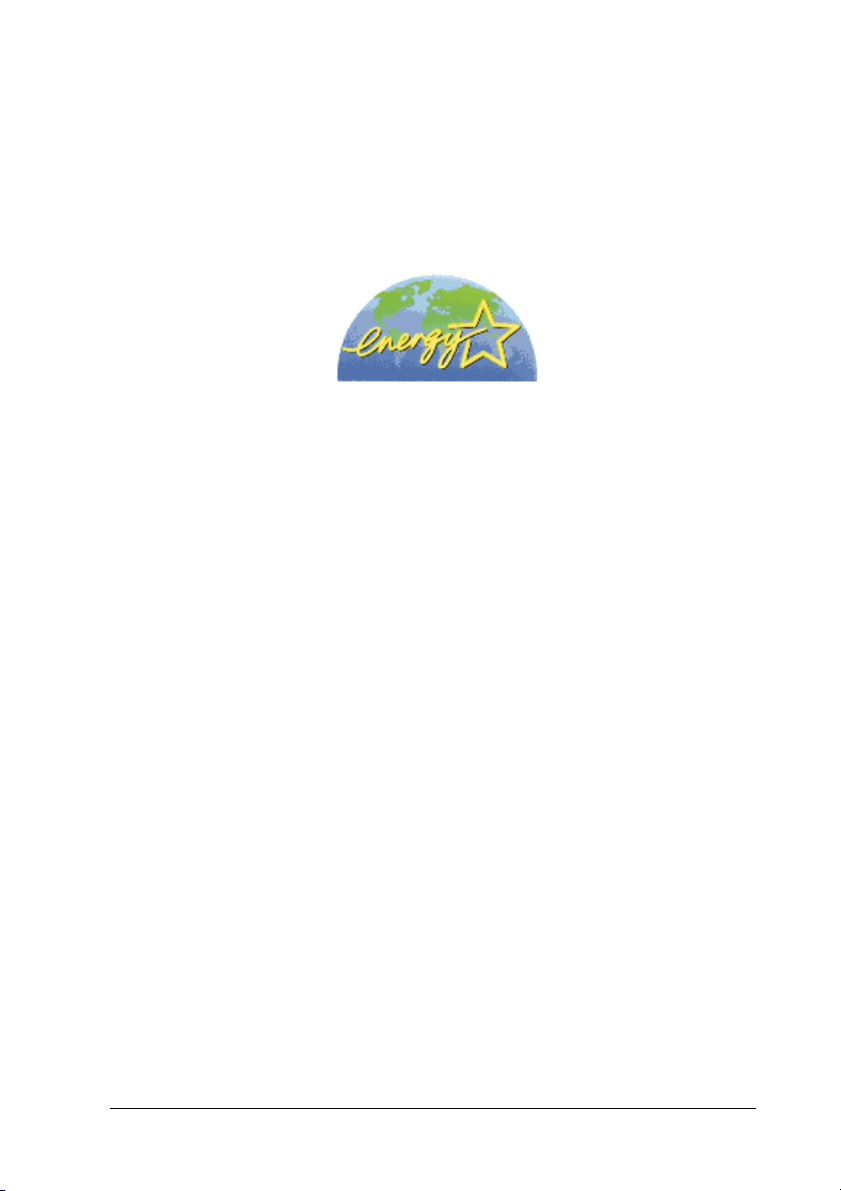
Das International ENERGY STAR® Office Equipment-Programm
ist eine freiwillige Partnerschaft mit Vertretern der Computerund Bürogeräteindustrie zur Förderung der Entwicklung
energiesparender PCs, Monitore, Drucker, Fax- und Kopiergeräte
mit dem Ziel, die durch Energieerzeugung bedingte
Luftverschmutzung zu reduzieren.
Zum Arbeiten mit dem Drucker
❏ Stecken Sie Ihre Hand nicht in das Innere des Druckers, und
berühren Sie während des Druckvorgangs nicht die
Tintenpatronen.
❏ Bewegen Sie den Druckkopf nicht von Hand, der Drucker
kann dadurch beschädigt werden.
❏ Schalten Sie den Drucker nur mit der Taste Power auf dem
Bedienfeld aus. Wenn diese Taste gedrückt wird, blinkt die
Leuchte Operate kurz auf und geht dann aus. Ziehen Sie das
Druckerkabel nicht ab und schalten Sie den Drucker erst aus,
wenn die Kontrollleuchte des Netzschalters Paufhört zu
blinken.
❏ Vor dem Transport des Druckers stellen Sie bitte sicher, dass
die Druckköpfe in der Ruheposition (ganz rechts) stehen.
Zum Umgang mit den Tintenpatronen
❏ Halten Sie die Tintenpatronen von Kindern fern. Tinte darf
nicht verschluckt werden.
-17
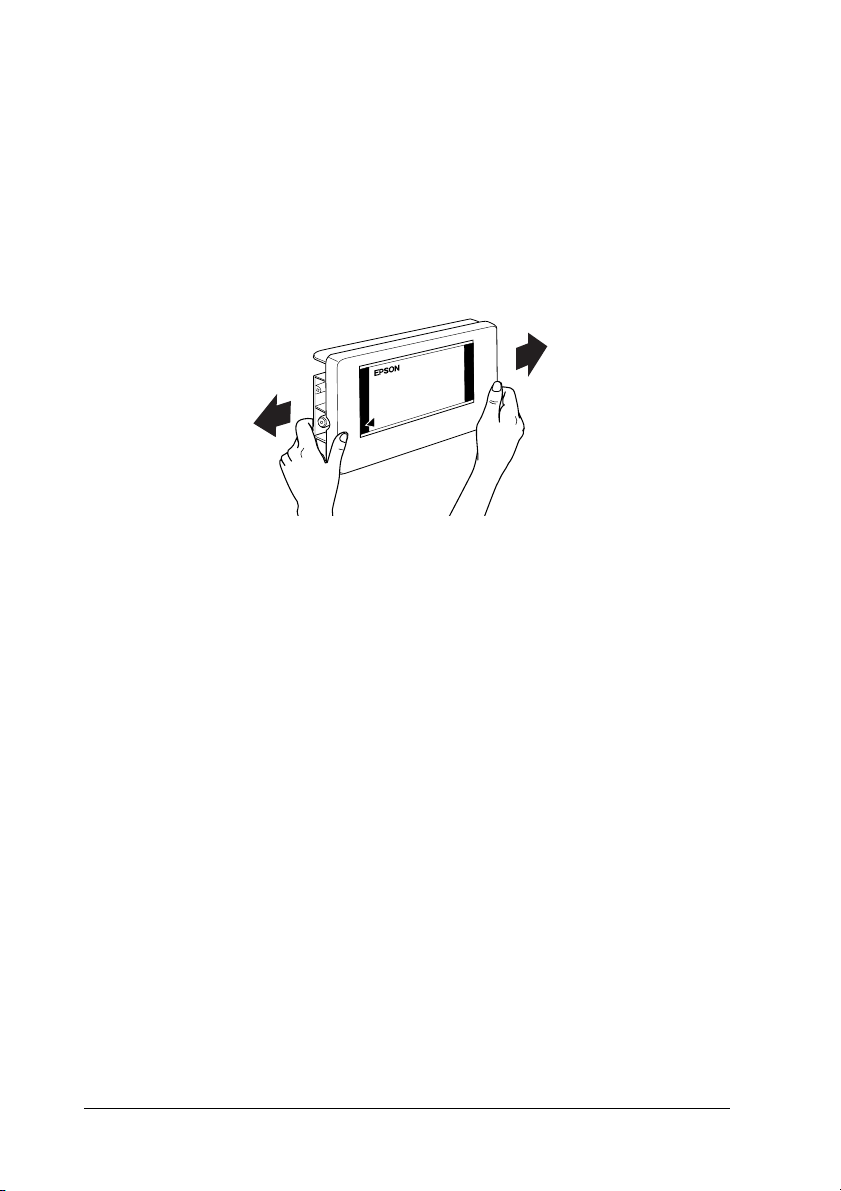
❏ Waschen Sie Tintenspritzer auf der Haut sofort mit Seife unter
fließendem Wasser ab. Sollte Tinte in Ihre Augen gelangen,
spülen Sie diese sofort mit Wasser aus.
❏ Wenn Sie UltraChrome oder ColorFast Tintenpatronen
verwenden, schütteln Sie die Patrone vor dem Einsetzen
leicht, um beste Druckresultate zu erzielen.
Vorsicht:
Schütteln Sie keine Patronen, die bereits installiert waren.
c
❏ Benutzen Sie keine Tintenpatrone, deren Haltbarkeitsdatum
(auf der Verpackung aufgedruckt) überschritten ist.
❏ Wenn Sie UltraChrome oder ColorFast Tintenpatronen
verwenden, verbrauchen Sie diese innerhalb von sechs
Monaten nach dem Einsetzen, um beste Druckresultate zu
erzielen.
❏ Versuchen Sie nicht, eine Tintenpatrone zu zerlegen oder
nachzufüllen. Dies kann die Druckköpfe beschädigen.
❏ Lagern Sie Farbpatronen an einem kalten, dunklen Ort.
❏ Wenn Sie eine Tintenpatrone verwenden wollen, die Sie
zuvor an einem kälteren Ort gelagert haben, lassen Sie sie sich
vor der Verwendung mindestens drei Stunden lang auf
Raumtemperatur erwärmen.
-18
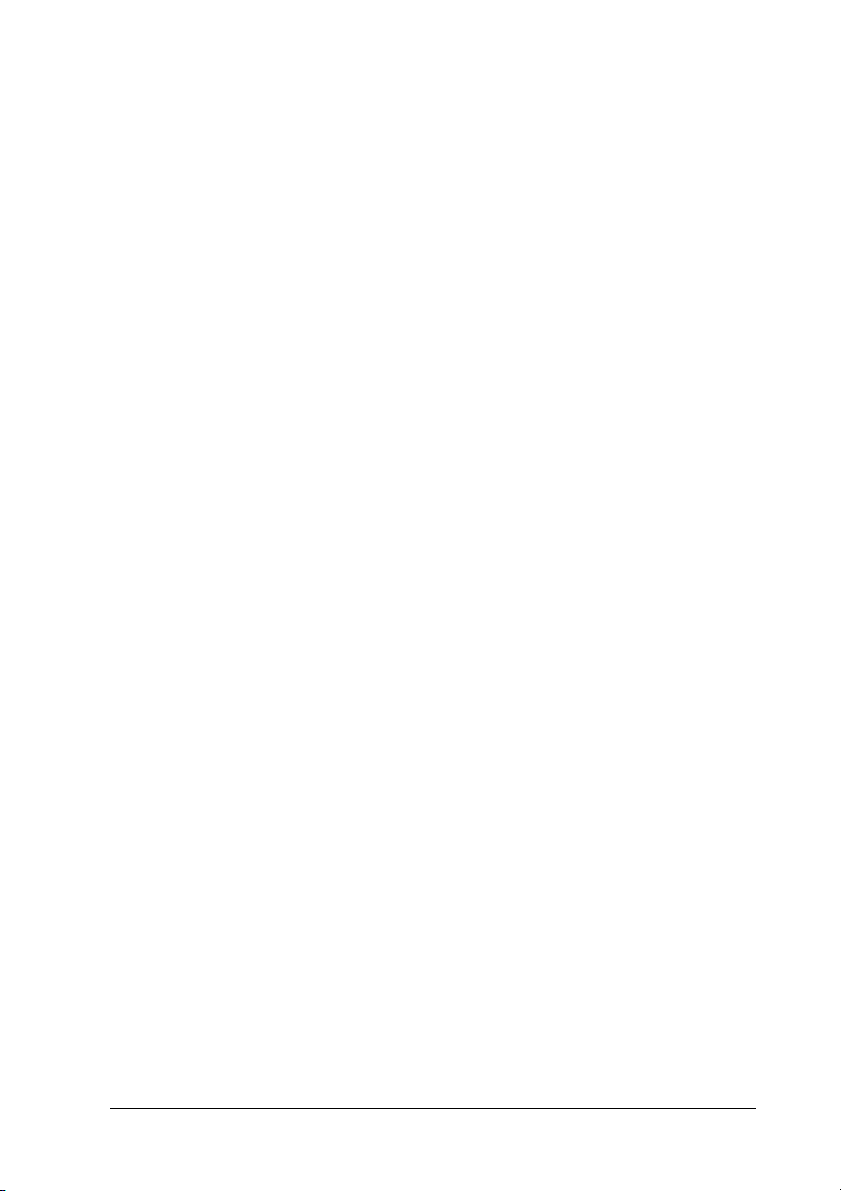
❏ Berühren Sie nicht den grünen IC-Chip auf der Patronenseite.
Hierdurch können sowohl der normale Betrieb als auch der
Druckbetrieb beeinträchtigt werden.
❏ In dieser Tintenpatrone enthält der IC-Chip eine Vielzahl von
patronenspezifischen Informationen wie beispielsweise
Informationen über die verbleibende Tintenmenge, damit die
alte Tintenpatrone ausgewechselt und eine neue ungehindert
eingesetzt werden kann.
❏ Wenn Sie eine Tintenpatrone zur späteren Verwendung
entnehmen, sollten Sie die Tintenzufuhr vor Staub und
Schmutz schützen und die Patrone in derselben Umgebung
wie den Drucker lagern. Beachten Sie, dass sich ein Ventil in
der Tintenzufuhröffnung befindet, so dass keine
Abdeckungen oder Verschlüsse erforderlich sind. Gehen Sie
jedoch vorsichtig mit den Patronen um, da es ansonsten zu
Tintenflecken kommen kann. Berühren Sie keinesfalls die
Tintenzufuhröffnung der Tintenpatrone oder den Bereich um
die Tintenzufuhröffnung.
-19
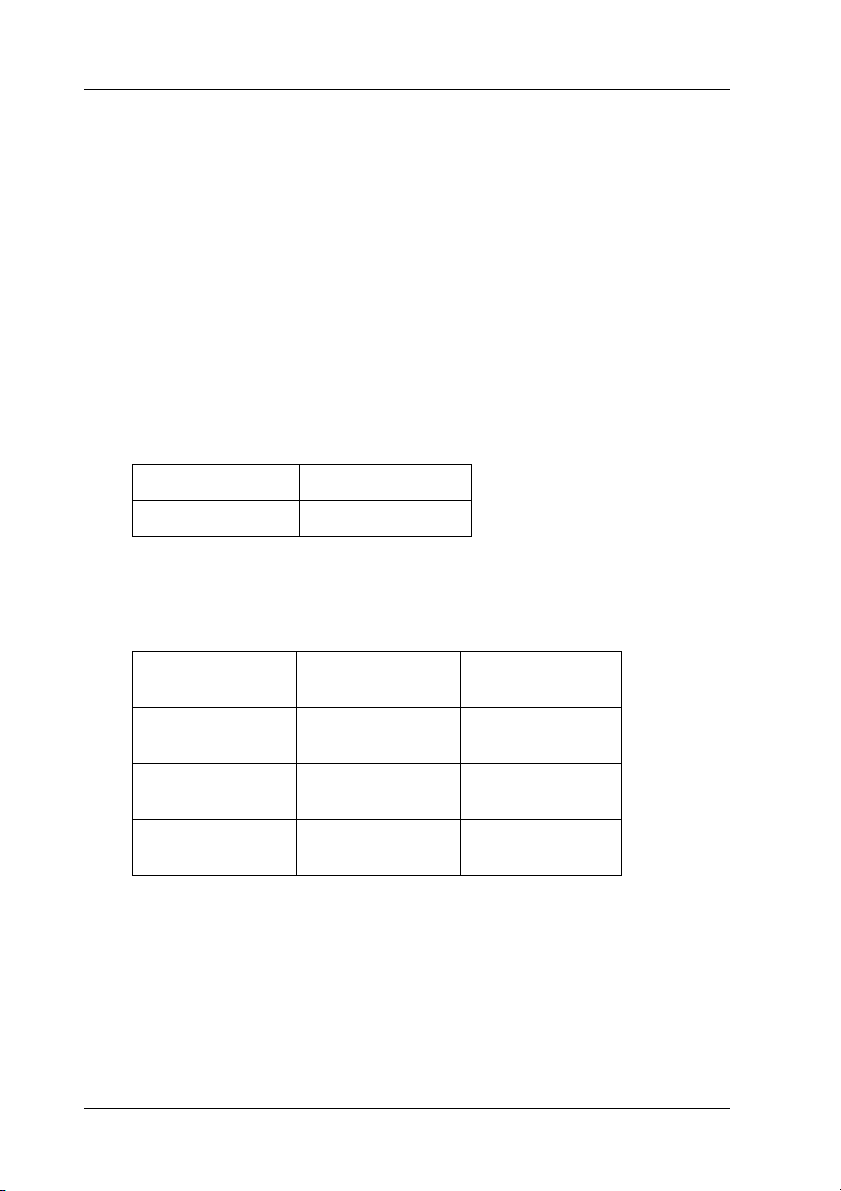
Druckerspezifikationen
Drucken
Druckmethode Tintenstrahldrucktechnik
Düsenkonfiguration Schwarz 180 Düsen
Color: 180 Düsen × 5
(Cyan, Magenta, Yellow, Light Cyan,
Light Magenta)
Zeichen Modus:
Zeichenabstand Druckspalte
10 cpi* 437
* Zeichen pro Zoll
Rastergrafik Modus:
Horizontale
Auflösung
360 dpi* 1.112 mm
720 dpi 1.112 mm
1440 dpi 1.112 mm
*Punkte pro Zoll
Bedruckbare
Breite
(43,78 Zoll)
(43,78 Zoll)
(43,78 Zoll)
Verfügbare
Punkte
15762
31524
63048
Auflösung Maximal 1440 dpi × 720 dpi
Druckrichtung Bidirektional
-20
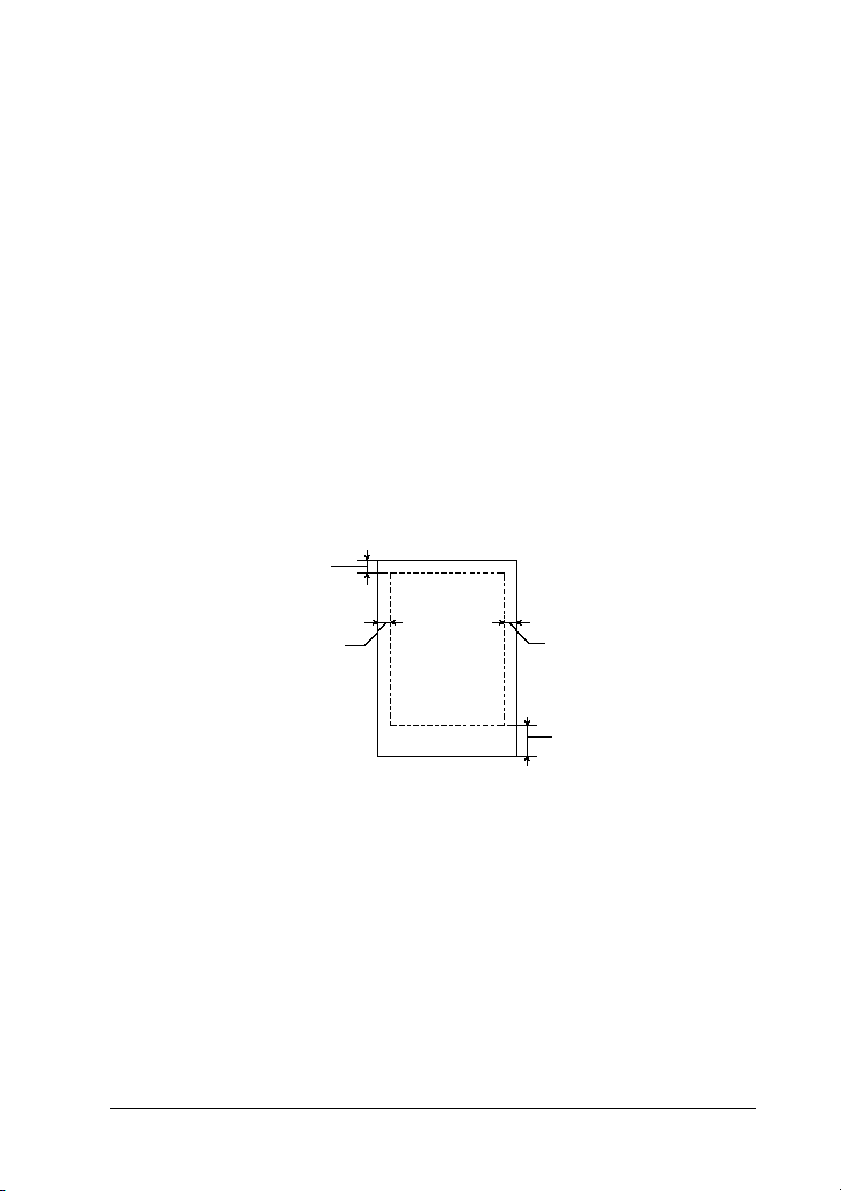
Steuercode ESC/P Raster
Zeilenabstand 1/6 Zoll oder programmierbar in
Schritten von 1/720
Papierzufuhrgeschwindigkeit 200 ±10 mm Sekunden pro 1/6
Zoll Linie
RAM Extern 128 MB (fest)
Zeichentabellen PC 437 (US, Standard Europa),
PC 850 (Multilingual)
Zeichensätze EPSON Courier 10 cpi
Druckbereich
Rollenpapier und Einzelblätter
A:
B-L:
B-R:
C:
-21
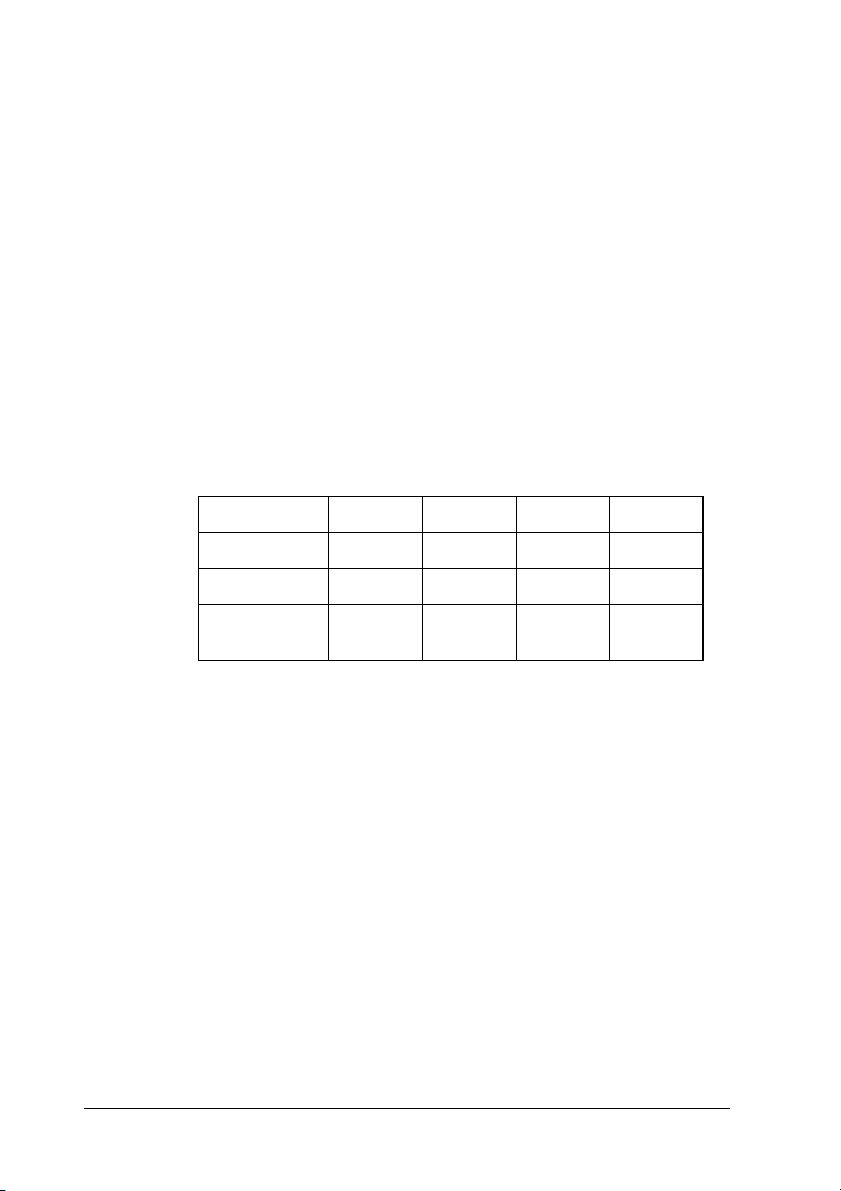
AFür Rollenpapier ist der minimale obere Rand 3 mm (0,12")*.
Für Einzelblätter ist der minimale obere Rand 3 mm (0,12").
B-L Für Rollenpapier ist der minimale linke Rand 3 mm (0,12")*.
Für Einzelblätter ist der minimale linke Rand 3 mm (0,12").
B-R Für Rollenpapier ist der minimale rechte Rand 3 mm (0,12")*.
CFür Rollenpapier ist der minimale untere Rand 3 mm (0,12")*.
*Für Rollenpapier können die Randbreiten auf dem Bedienfeld
Für Einzelblätter ist der minimale rechte Rand 3 mm (0,12").
Für Einzelblätter ist der minimale untere Rand 14 mm (0,55").
folgendermaßen ausgewählt werden. Weitere Einzelheiten finden Sie unter
„ROLL MARG“ in “MENÜ DRUCKEINSTELLUNGEN”.
Parameter A: B-L: B-R: C:
3 mm 3 mm 3 mm 3 mm 3 mm
15 mm 15 mm 15 mm 15 mm 15 mm
T/B 15 mm
(Standard)
15 mm 3 mm 3 mm 15 mm
Hinweis:
Der Drucker erkennt die Maße des eingelegten Papiers automatisch.
Druckdaten, die außerhalb der Seitenränder liegen, können nicht
gedruckt werden.
Mechanische Daten
Papierzuführung Walzen
Transportweg Rollenpapier oder Einzelblätter, die
manuell eingelegt werden
-22
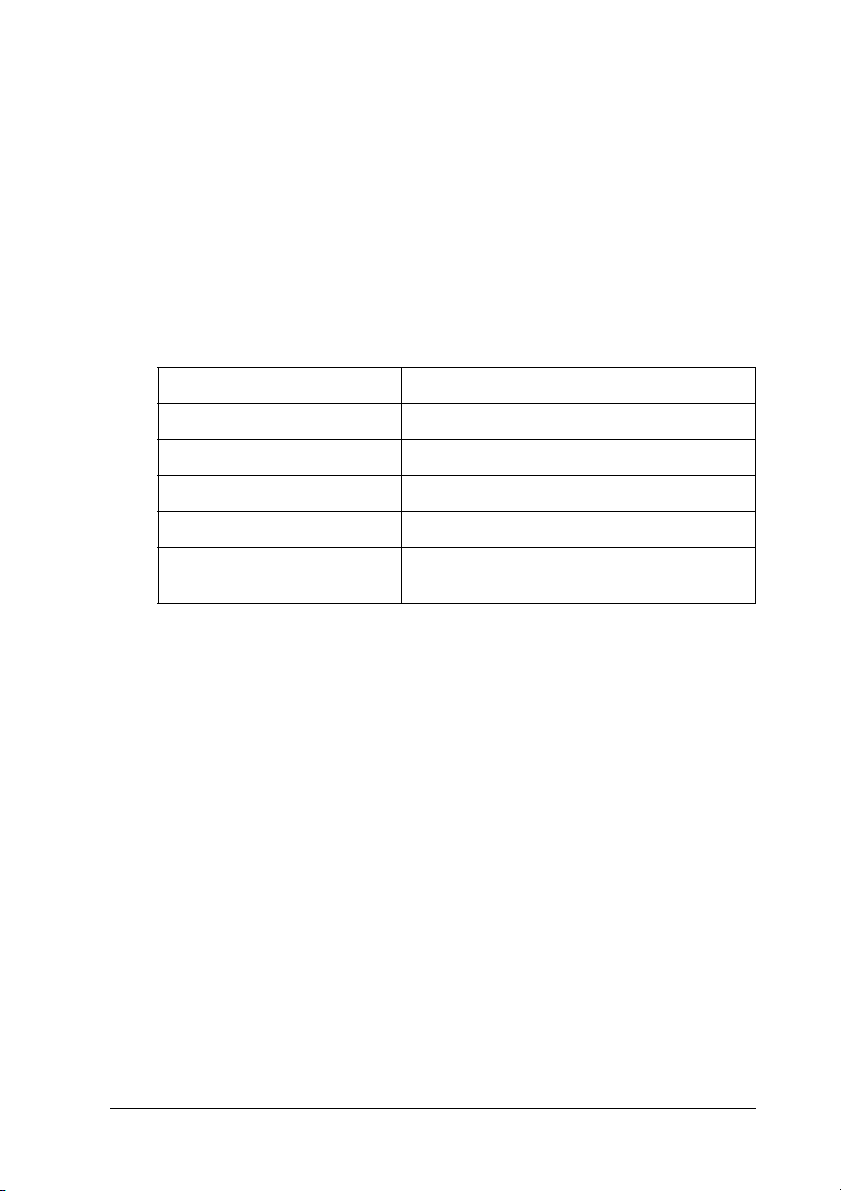
Abmessungen (drucken) Breite: 1,865 mm (73,4 Zoll)
Tiefe: 710 mm (28 Zoll)
Höhe: 1,225 mm (48,2 Zoll)
Gewicht ca. 129 kg (284 lb) mit Gestell
Elektrisches System
Nennspannung 100 V bis 240 V
Eingangsspannungsbereich 90 bis 264 V
Frequenzbereich 50 bis 60 Hz
Eingangsfrequenzbereich 49 bis 61 Hz
Nennstrom 1,4 -0,7 A
Stromaufnahme Ca. 131 W (ISO10561 Letter Pattern)
30 W oder weniger im Energiesparmodus
Hinweis:
Hinweise zur Spannung finden Sie auf dem Ettiket auf der Rückseite
des Druckers.
-23
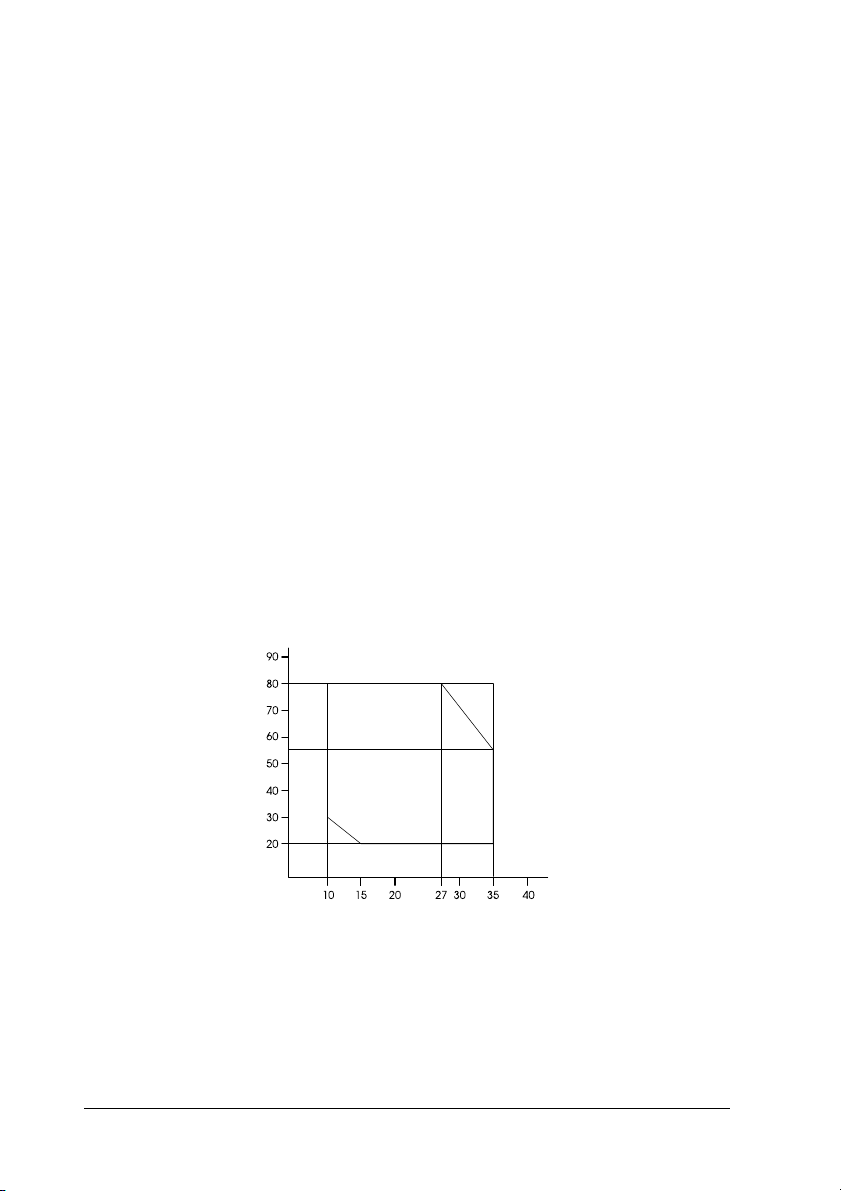
Umweltbedingungen
Temperatur Betrieb:
Lagerung:
Transport:
10 bis 35°C (50 bis 95°F)
-20 bis 40°C
-20 bis 60°C
1 Monat bei 40°C
120 Stunden bei 60°C
Luftfeuchtigkeit Betrieb:
Lagerung:
Transport:
20 bis 80% relative
Luftfeuchtigkeit
20 bis 85% relative
Luftfeuchtigkeit
5 bis 85% relative
Luftfeuchtigkeit
* Lagerung im Versandbehälter
** Ohne zu kondensieren
Betriebsbedingungen (Temperature und Luftfeuchtigkeit):
-24
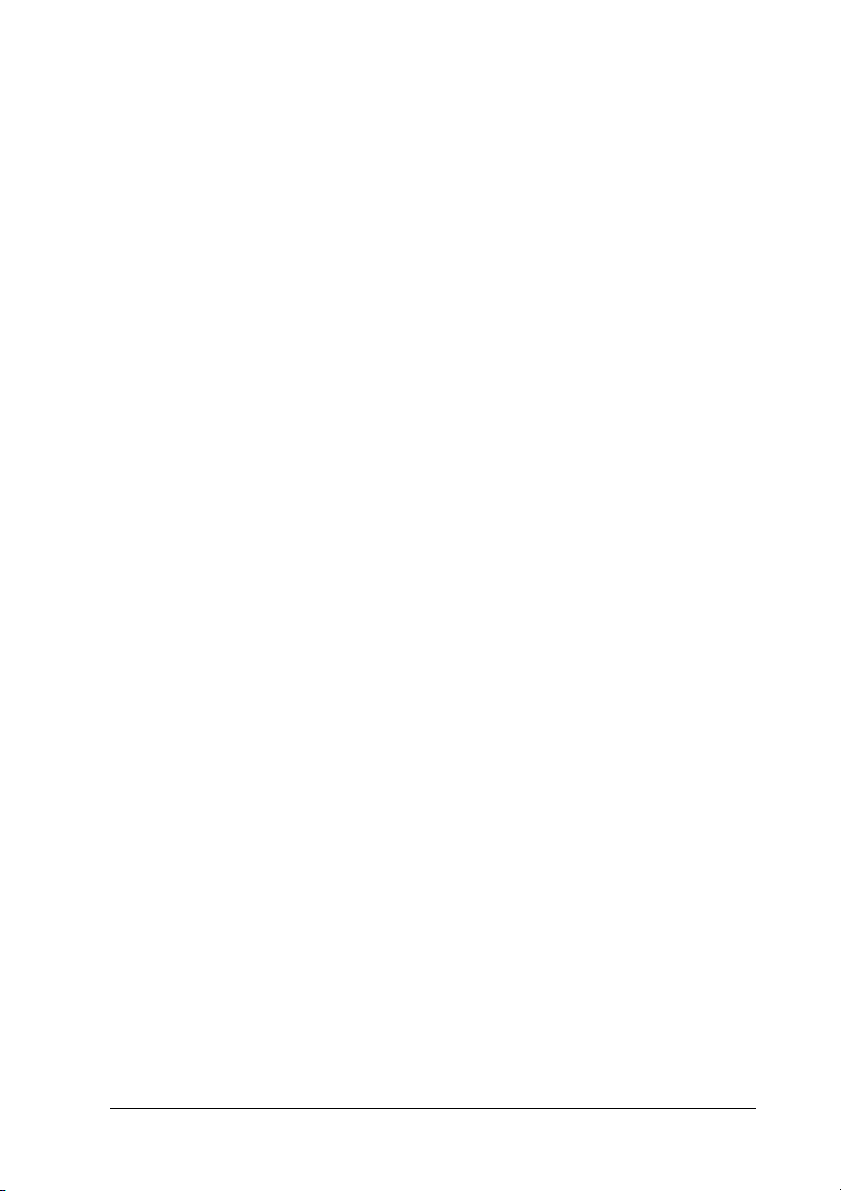
Initialisierung
Hardware Initialisierung nach dem Einschalten:
Die Druckermechanik wird in den Anfangszustand
versetzt.
Der Eingangspuffer und der Druckpuffer werden
gelöscht.
Der Drucker kehrt in den zuletzt eingestellten
Standardzustand zurück.
Software Initialisierung, wenn der ESC@ (Drucker initialisieren)
Befehl empfangen wird:
Der Druckpuffer wird gelöscht.
Der Drucker kehrt in den zuletzt eingestellten
Standardzustand zurück.
Initialisierung der Tasten des Bedienfelds, indem die Taste Pause
auf dem Bedienfeld 3 Sekunden lang gedrückt wird oder das
Signal *INI gesendet wird:
Der Druckkopf wird abgedeckt.
Papier wird ausgegeben, wenn vorhanden.
Der Eingangspuffer und der Druckpuffer werden
gelöscht.
Der Drucker kehrt in den zuletzt eingestellten
Standardzustand zurück.
-25
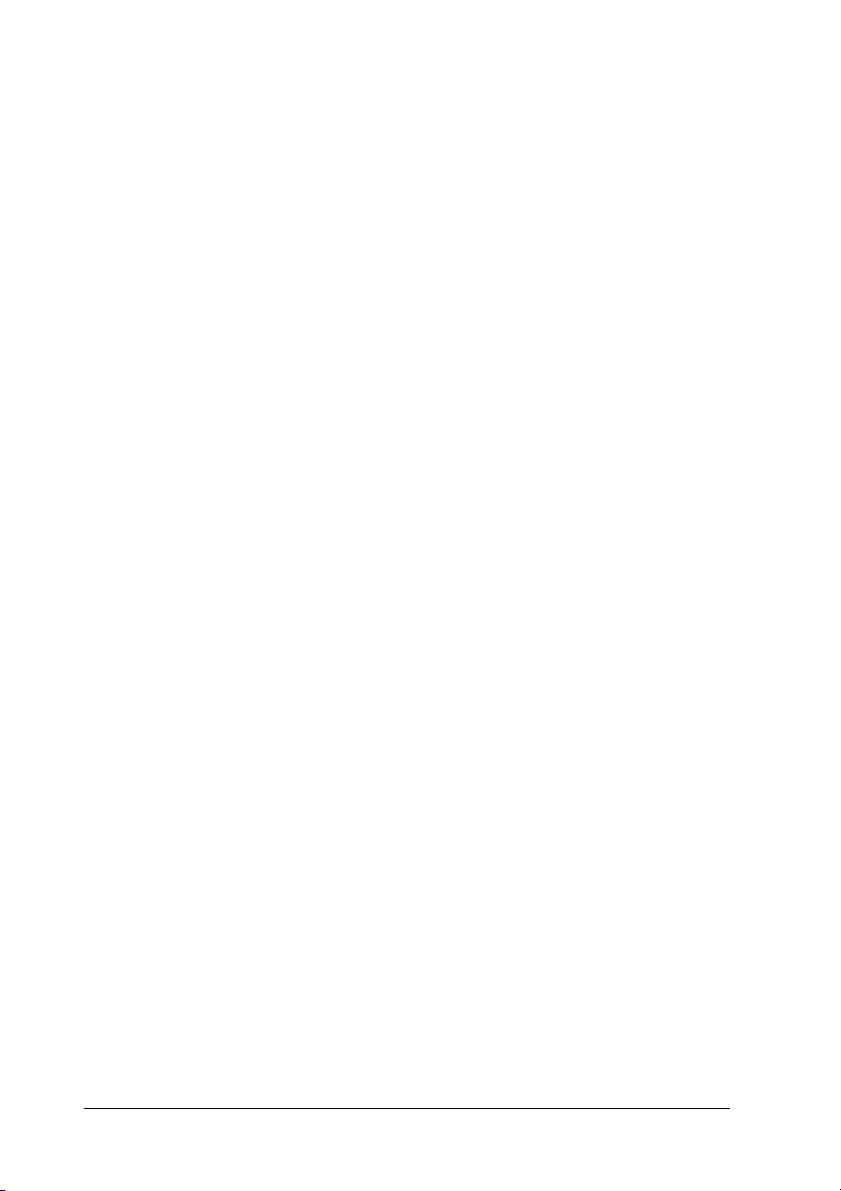
Normen und Zertifizierungen
Sicherheit UL 1950
CSA 22.2 Nr. 950
Niederspannungsrichtlinie 73/23/EWG
EN 60950
EN 60825
EMV FCC Teil 15 Unterabschnitt B Klasse B
CSA C108.8 Klasse A
AS/NZS 3548 Klasse A
EMV-Richtlinie 89/336/ECC
EN 55022 Klasse A
EN 55024
EN 61000-2-3
EN 61000-3-3
Warnung:
Dieses Produkt enstpricht Klasse A. In einer häuslichen
w
Umgebung könnte dieses Produkt Funkstörungen verursachen.
In diesem Fall sind entsprechende Gegenmaßnahmen zu
ergreifen.
Papier
Hinweis:
EPSON kann keine Empfehlungen im Hinblick auf einen bestimmten
Hersteller bzw. eine bestimmte Papiersorte aussprechen, da sich die
Qualität einer Marke oder Sorte jederzeit ändern kann. Machen Sie
daher immer erst ein paar Probeausdrucke, bevor Sie einen größeren
Papiervorrat anschaffen oder große Druckaufträge starten.
-26
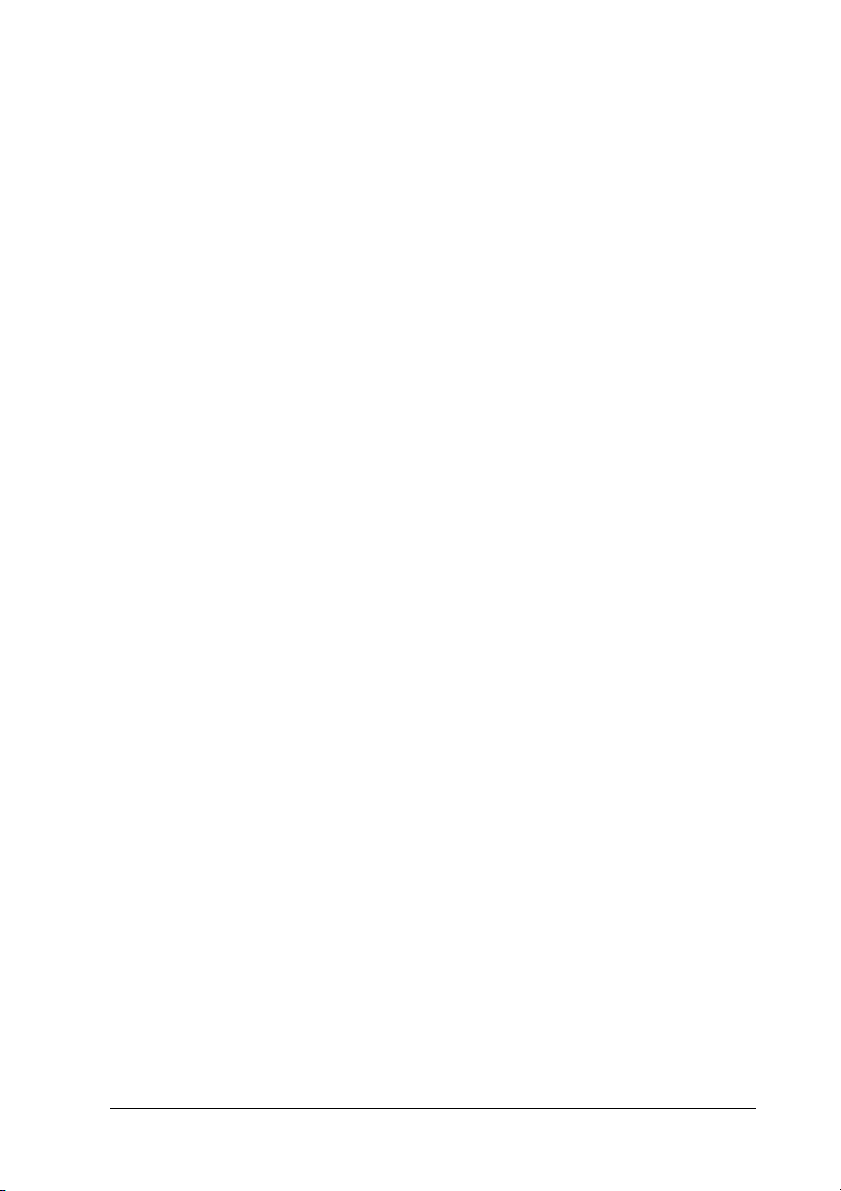
Rollenpapier:
Größe 210 bis 1118 mm (B) × 45000 mm (L)
(8,26 bis 44,02 Zoll × 1771,65 Zoll)
(Innendurchmesser: 2 Zoll)
210 bis 1118 mm (B) × 202000 mm (L)
(8,26 bis 44,02 Zoll × 7952,75 Zoll)
(Innendurchmesser: 3 Zoll)
Außendurchmesser 103 mm (4,05 Zoll) Maximum für die
Standard/optionale 2-Zoll
Rollenpapierspindel
150 mm (5,90 Zoll) Maximum für die
optionale 3-Zoll Rollenpapierspindel
Papiersorten Normalpapier, EPSON-Spezialpapiere
Stärke
(für Normalpapier)
Gewicht
(für Normalpapier)
0,08 bis 0.11 mm (0,003 bis 0.004 inches)
64 g/m² (17 lb) bis 90 g/m² (24 lb)
-27

Einzelblätter:
Größe Super B0 (1118 × 1580 mm)
B0 (1030 × 1456 mm)
B1 (728 × 1030 mm)
B2 (515 × 728 mm)
B3 (364 × 515 mm)
Super A0 (914 × 1292 mm)
A0 (841 × 1189 mm)
Super A1 (24 × 36 Zoll)
A1 (594 × 841 mm)
A2 (420 × 594 mm)
A3 (297 × 420 mm)
A4 (210 × 297 mm)
Super A3/B (329 × 483 mm)
US E (34 × 44 Zoll)
US D (22 × 34 Zoll)
US C (17 × 22 Zoll)
US B (11 × 17 Zoll)
Letter (216 mm × 11 Zoll)
Papiersorten Normalpapier, EPSON-Spezialpapiere
Stärke
(für Normalpapier)
Gewicht
(für Normalpapier)
Hinweis:
❏ Schlechte Papierqualität beeinträchtigt die Druckqualität und kann
Papierstaus oder andere Probleme verursachen. Wenn Probleme
auftreten, verwenden Sie Papier besserer Qualität.
❏ Legen Sie kein gewelltes oder geknicktes Papier ein.
Verwenden Sie Papier unter den folgenden
Bedingungen:
0,08 bis unter 0,11 mm
(0,003 bis unter 0,004 Zoll)
64 g/m² (17 lb) bis 90 g/m² (24 lb)
-28

EPSON Photo Quality Glossy Film sollte unter
folgenden Bedingungen gelagert werden:
Tintenpatronen
UltraChrome
Temperatur 15 bis 25°C
Luftfeuchtigkeit 40 bis 60% relative
Luftfeuchtigkeit
Temperatur 15 bis 30°C
Luftfeuchtigkeit 20 bis 60% relative
Luftfeuchtigkeit
Farben Photo Black
Cyan
Magenta
Gelb
Light Cyan
Light Magenta
Matte Black
ColorFast
Farben Schwarz
Gelb
Magenta
Cyan
Light Magenta
Light Cyan
T549100
T549200
T549300
T549400
T549500
T549600
T549800
T511011
T512011
T513011
T514011
T515011
T516011
-29

Dye
Farben Schwarz
Gelb
Magenta
Cyan
Light Magenta
Light Cyan
Lebensdauer
der
Tintenpatrone
(UltraChrome)
Lebensdauer
der
Tintenpatrone
(ColorFast)
Lebensdauer
der
Tintenpatrone
(Dye)
Temperatur Lagerung (nicht
Ungeöffnet 2 Jahre ab Herstellungsdatum;
innerhalb von 6 Monaten nach dem Öffnen der
Packung.
Ungeöffnet 2 Jahre ab Herstellungsdatum;
innerhalb von 6 Monaten nach dem Öffnen der
Packung.
Ungeöffnet 2 Jahre ab Herstellungsdatum;
innerhalb von 2 Jahren nach dem Öffnen der
Packung.
eingesetzt):
T499011
T500011
T501011
T502011
T503011
T504011
-30 bis 40 °C (-22 bis
105°F)
1 Monat bei 40°C
Lagerung (eingesetzt): -20 bis 40 °C (-4 bis 104 °F)
1 Monat bei 40°C
120 Stunden bei 60°C
Abmessungen 168 mm (B) × 344 mm (T) × 30,3 mm (H)
(6,62 (W) × 13,54 (D) × 1,19 (H) Zoll)
Gewicht ca. 860 g (1.9 lb)
Inhalt 500 ml
-30

Vorsicht:
❏ Wenn Sie Tintenpatronen vom Typ UltraChrome oder
c
ColorFast verwenden, schütteln Sie die Tintenpatronen
leicht, bevor Sie sie einsetzen, um beste Druckergebnisse zu
erzielen.
❏ EPSON empfiehlt die ausschließliche Verwendung von
Original EPSON-Tintenpatronen. Fremdprodukte, die
nicht von EPSON hergestellt sind, können Beschädigungen
an Ihrem Drucker verursachen, die nicht durch die von
EPSON gewährte Garantie abgedeckt sind.
❏ Verwenden Sie keine Tintenpatronen mit abgelaufenem
Haltbarkeitsdatum.
Systemanforderungen
Verwendung des Druckers mit einem PC
Um Ihren Drucker verwenden zu können, benötigen Sie
Microsoft
NT 4.0 und ein abgeschirmtes, paarweise verdrilltes, paralleles
Schnittstellenkabel. Wenn Sie Ihren Drucker mit einem USB
Anschluss verbinden möchten, benötigen Sie einen PC mit einem
USB-Port, auf dem Windows Me, 98, XP, oder 2000 vorinstalliert
ist, und ein abgeschirmtes USB-Kabel.
®
Windows® Millennium Edition, 98, 95, XP, 2000 oder
-31

Außerdem muss der PC folgende Systemvoraussetzungen
erfüllen.
Minimales System Empfohlenes System
Pentium für Windows 98, 95 und NT 4.0
Pentium 133 MHz für Windows 2000Pentium 150
MHz für Windows Me
32 MB RAM für Windows Me, 98, 95, NT 4.0
64 MB RAM für Windows 2000
100 MB freier Festplattenspeicher für Windows
Me, 98, 95, 2000 und NT 4.0
VGA-Grafikkarte Mindestens
*1 gilt für die Verwendung von Grafikdaten
*2 gilt für die Verwendung von Strichdaten
Pentium II 400 MHz
Prozessor oder höher
128 MB RAM oder mehr
500 MB*
freier
Festplattenspeicher
oder mehr (B0)
VGA-Grafikkarte
1
/300 MB*2
Ihr Computer-Fachhändler kann Ihnen helfen Ihr System
aufzurüsten, wenn es diese Voraussetzungen nicht erfüllt.
-32

Verwenden Ihres Druckers mit einem Macintosh
Damit Sie diesem Drucker verwenden können, muss Ihr Apple®
®
Macintosh
folgende Systemvoraussetzungen erfüllen. Um
diesen Drucker an einen Macintosh anschließen zu können,
brauchen Sie ebenfalls ein USB-Kabel.
Minimales System Empfohlenes System
PowerPC PowerPC G3 350MHz*
Mac OS 8.5.1 Mac OS 9.1 oder höher
11 MB freier Arbeitsspeicher
14 MB freier Arbeitsspeicher, wenn
Sie die Funktion Hintergrunddruck
aktiviert haben.
- 500 MB*
*1 gilt für die Verwendung von Grafikdaten
*2 gilt für die Verwendung von Strichdaten
G3 300 MHz*
33 MB freier Arbeitsspeicher oder
mehr
56 MB freier Arbeitsspeicher, wenn
Sie die Funktion Hintergrunddruck
aktiviert haben.
Festplattenspeicher oder mehr (B0)
2
Prozessor oder höher
1
/300 MB*2 freier
1
/PowerPC
Hinweis:
❏ Der verfügbare Arbeitsspeicher ist abhängig von der Anzahl und
Art der geöffneten Anwendungen. Um festzustellen, wie viel
Arbeitsspeicher zurzeit verfügbar ist, wählen Sie im Apple-Menü
die Option Über diesen Macintosh und lassen sich die
Speichergröße (in Kilobyte) unter „Größter freier Block“ anzeigen
(1024 K = 1 MB).
❏ Die Speicheranforderungen oben gelten für Drucke auf B0 (1030 ×
1456 mm) Papier. Die Arbeitsspeichervoraussetzungen können je
nach Papiergröße, geöffneter Anwendungsart und Komplexität des
zu druckenden Dokuments variieren.
-33

❏ Die verfügbare Schnittstelle variiert je nach Macintosh
Systemversion wie folgt:
Netzwerk-Schnittstelle: 8.5.1 bis 9.x
USB-Schnittstelle: 8.5.1 bis 9.x
Typ-B-Schnittstelle: 8.6.x bis 9.x
Zusätzlich zu den System- und Speichervoraussetzungen
benötigen Sie 15 MB freien Festplattenspeicher für die Installation
der Druckersoftware.
Schnittstellen-Spezifikationen
Dieser Drucker ist mit einer 8-Bit Parallel-, einer USB-, einer
IEEE1394- und einer Ethernet-Schnittstelle ausgerüstet.
Parallele Schnittstelle
Die eingebaute parallele Schnittstelle hat folgende Eigenschaften:
-34

Kompatibilitätsmodus
Datenformat 8-bit parallel
Synchronisation STROBE
Handshake Timing BUSY und ACKNLG
Signalpegel TTL Level (IEEE-1284 Level 1 Gerät)
Anschließbarer
Steckverbinder
Nibble-Modus
Übertragungsmodus 8-bit parallel
Synchronisation STROBE
Handshaking BUSY und ACKNLG
Signalpegel TTL Level (IEEE-1284 Level 1 Gerät)
DatenübertragungsTiming
ECP-Modus
Übertragungsmodus IEEE-1284 ECP-Modus
Synchronisation Siehe IEEE-1284 Spezifikation
Impuls
Signale
57-30360 Amphenol oder gleichwertiger
Impuls
Signale
Siehe IEEE-1284 Spezifikation
Handshaking Siehe IEEE-1284 Spezifikation
Signalpegel TTL Level (IEEE-1284 Level 1 Gerät)
DatenübertragungsTiming
Siehe IEEE-1284 Spezifikation
USB-Schnittstelle
Die im Drucker eingebaute USB-Schnittstelle genügt den
Standards gemäß Universal Serial Bus Specifications Revision 1.1
-35

und der Universal Serial Bus Device Class Definition for Printing
Devices Version 1.1. Diese Schnittstelle hat die folgenden
Eingenschaften.
Standard Gemäß Universal Serial Bus Specifications
Bit Rate 12 Mbps (Full Speed Device)
Datencodierung NRZI
Anschließbarer
Steckverbinder
Empfohlene
Kabellänge
Revision 1.1, Universal Serial Bus Device Class
Definition for Printing Devices Version 1.1
USB Serie B
2 Meter
IEEE1394-Schnittstelle
Die IEEE 1394-Schnittstelle hat die folgenden Eigenschaften.
-36

Grunddaten
Datenübertragungsmethode Halbduplexdaten/Strobe-Differenz seriell
Synchronisierungsverfahren kompatibel zu IEEE 1394-1995
Codierung/Decodierung kompatibel zu IEEE 1394-1995
kompatible Steckverbinder kompatibel zu 6-pol. Steckbuchse
gemäß IEEE 1394-1995
Signalbelegung der Anschlussstifte
StiftNummer
1 VP Kabel-Spannungsversorgung
2 VG Kabel-Masse
3TPB* Strobe während Empfang, Daten
4TPB
5TPA* Daten während Empfang, Strobe
6TPa
Signalbezeichnung Funktion
während Übertragung (Differenzpaar)
während Übertragung (Differenzpaar)
Spannungsklasse
Spannungsklassencode 100
Keine Spannungsversorgung von externen Quellen
Ausgestattet mit Wiederholungsfunktion mit Bus-Spannung
Jumper
Jumper Standardposition
JP1 2-3
JP2 2-3
-37

Ethernet-Schnittstelle
Die Schnittstellenkarte unterstützt sowohl 10 Base-T als auch 100
Base-TX.
Steckverbinder:
RJ-45 (ISO/IEC8802-3 12.6 MDI-Spezifikation)
-38

Optionen und Verbrauchsmaterialien
Optionen
Die folgenden Optionen sind für Ihren Drucker verfügbar:
Hinweis:
Das Sternchen (*) steht als Platzhalter für die letzte Stelle der
Produktnummer, die je nach Standort unterschiedlich sein kann.
Rollenpapierspindeln
Es sind zusätzliche Rollenpapierspindeln erhältlich, mit denen
der Rollenwechsel schneller und einfacher geht. Sie können
verschiedene Typen Rollenpapier auf mehreren Spindeln
aufbewahren, so dass die gewünschte Papiersorte immer sofort
zum Einlegen bereit liegt. Zur Verwendung der optionalen
Spindeln siehe “Verwendung von Rollenpapier”.
3 Zoll Spindel für Rollenpapier C12C811133
2 Zoll Spindel für Rollenpapier (hohe
Papierspannung)
3 Zoll Spindel für Rollenpapier (hohe
Papierspannung)
C12C811134
C12C811122
-39

Automatische Aufrolleinheit
Mit dieser Option wird das bedruckte Rollenpapier automatisch
aufgewickelt. Diese Einheit besteht aus dem Aufrollspulkern,
einer Antriebseinheit und einer beweglichen Einheit, die am
Drucker befestigt sind, und dem Zugband. Zur Installation und
Verwendung dieser Option siehe das Benutzerhandbuch für die
optionale automatische Aufrolleinheit.
Automatische Aufrolleinheit C12C815251
Manueller Papierschneider
Diese Option hilft Ihnen beim manuellen Schneiden des
bedruckten Rollenpapiers. Zur Installation und Verwendung des
Papierschneiders siehe die angehängte Bedienungsanleitung.
Manueller Papierschneider
Manueller Papierschneider, Ersatzklinge
C12C815182
C12C815192
Verbrauchsmaterialien
Für Ihren Drucker sind die folgenden Verbrauchsmaterialien
erhältlich.
Papierschneider
Wenn Sie eine unsaubere Schnittkante feststellen, können Sie die
Klinge des Papierschneiders austauschen. Siehe “Ersetzen des
Papierschneiders”.
Automatischer Papierschneider, Ersatzklinge C12C815271
-40

Tintenpatrone
Zum Austausch der Tintenpatronen siehe “Tintenpatronen
auswechseln”.
Hinweis:
Die Produktnummer ist von Land zu Land unterschiedlich.
<UltraChrome>
Tintenpatrone (Photo Black) T549100
Tintenpatrone (Cyan) T549200
Tintenpatrone (Magenta) T549300
Tintenpatrone (Yellow) T549400
Tintenpatrone (Light Cyan) T549500
Tintenpatrone (Light Magenta) T549600
Tintenpatrone (Matte Black) T549800
<ColorFast>
Tintenpatrone (Black) T511011
Tintenpatrone (Yellow) T512011
Tintenpatrone (Magenta) T513011
Tintenpatrone (Cyan) T514011
Tintenpatrone (Light Magenta) T515011
Tintenpatrone (Light Cyan) T516011
-41

<Dye>
Tintenpatrone (Black) T499011
Tintenpatrone (Yellow) T500011
Tintenpatrone (Magenta) T501011
Tintenpatrone (Cyan) T502011
Tintenpatrone (Light Magenta) T503011
Tintenpatrone (Light Cyan) T504011
Spezielle EPSON-Druckmedien
Die meisten Normalpapiere funktionieren in Ihrem Drucker
problemlos. Außerdem bietet EPSON Druckmedien an, die
speziell auf Tintenstrahldrucker zugeschnitten sind und den
höchsten Qualitätsanforderungen entsprechen.
Hinweis:
❏ Einige der speziellen Druckmedien sind möglicherweise nicht in
Ihrem Land verfügbar.
❏ Die Namen einiger spezieller Medien sind in verschiedenen
Ländern unterschiedlich. Benutzen Sie daher zur Bestimmung der
von Ihnen benötigten oder verwendeten Medien die
Produktnummer.
-42

Rollenpapier für UltraChrome-Tinte:
Medienbezeichnung GrößeProduktnummer
EPSON Glossy Paper
- Photo Weight
EPSON Glossy Paper
- Photo Weight
EPSON Premium
Glossy Photo Paper
(Letter)
EPSON Premium
Glossy Photo Paper
(Letter)
EPSON Premium
Glossy Photo Paper
(Letter)
EPSON Premium
Semigloss Photo
Paper (Letter)
EPSON Premium
Semigloss Photo
Paper (Letter)
559mm (22") × 20m
(65')
1118 mm (44") × 20m
(65')
610mm (24") × 30,5 m
(100')
914mm (36") × 30,5 m
(100')
1118 mm (44") × 30,5 m
(100')
610mm (24") × 30,5 m
(100')
914mm (36") × 30,5 m
(100')
S041388
S041389
S041638
S041639
S041640
S041641
S041642
EPSON Premium
Semigloss Photo
Paper (Letter)
EPSON Premium
Semimatte Photo
Paper (250)
EPSON Premium
Semimatte Photo
Paper (250)
1118 mm (44") × 30,5 m
(100')
610mm (24") × 30,5 m
(100')
914mm (36") × 30,5 m
(100')
S041643
S041655
S041656
-43

EPSON Premium
Semimatte Photo
Paper (250)
1118 mm (44") × 30,5 m
(100')
S041657
EPSON Premium
Luster Photo Paper
EPSON Premium
Luster Photo Paper
EPSON Premium
Luster Photo Paper
EPSON Premium
Glossy Photo Paper
EPSON Premium
Glossy Photo Paper
EPSON Premium
Glossy Photo Paper
EPSON Photo Glossy
Paper
EPSON Photo Grade
Glossy Paper
EPSON Photo Glossy
Paper
EPSON Photo Grade
Glossy Paper
610mm (24") × 30,5 m
(100')
914mm (36") × 30,5 m
(100')
1118 mm (44") × 30,5 m
(100')
610mm (24") × 30,5 m
(100')
914mm (36") × 30,5 m
(100')
1118 mm (44") × 30,5 m
(100')
610mm (24") × 30,5 m
(100')
914mm (36") × 30,5 m
(100')
S041461
S041462
S041463
S041390
S041391
S041392
S041575
S041475
S041571
S041476
EPSON Photo Glossy
Paper
EPSON Photo Grade
Glossy Paper
EPSON Premium
Semigloss Photo
Paper
-44
1118 mm (44") × 30,5 m
(100')
610mm (24") × 30,5 m
(100')
S041572
S041477
S041393

EPSON Premium
Semigloss Photo
Paper
914mm (36") × 30,5 m
(100')
S041394
EPSON Premium
Semigloss Photo
Paper
EPOSN Photo
Semigloss Paper
EPSON Photo Grade
Semigloss Paper
EPOSN Photo
Semigloss Paper
EPSON Photo Grade
Semigloss Paper
EPOSN Photo
Semigloss Paper
EPSON Photo Grade
Semigloss Paper
EPSON
Doubleweight Matte
Paper
EPSON
Doubleweight Matte
Paper
1118 mm (44") × 30,5 m
(100')
610mm (24") × 30,5 m
(100')
914mm (36") × 30,5 m
(100')
1118 mm (44") × 30,5 m
(100')
610mm (24") × 25m
(82')
914mm (36") × 25m
(82')
S041395
S041576
S041478
S041573
S041479
S041574
S041480
S041685
S041386
EPSON
Doubleweight Matte
Paper
EPSON Enhanced
Matte Paper
EPSON Enhanced
Matte Paper
1118 mm (44") × 25m
(82')
610mm (24") × 30,5 m
(100')
914mm (36") × 30,5 m
(100')
S041387
S041595
S041596
-45

EPSON Enhanced
Matte Paper
1118 mm (44") × 30,5 m
(100')
S041597
EPSON Smooth Fine
Art Paper
EPSON Smooth Fine
Art Paper
EPSON Smooth Fine
Art Paper
EPSON Textured Fine
Art Paper
EPSON Textured Fine
Art Paper
EPSON Textured Fine
Art Paper
EPSON Leinwand 24" × 40' (12,2 m) S041531
EPSON Leinwand 36" × 40' (12,2 m) S041532
EPSON Leinwand 44" × 40' (12,2 m) S041533
EPSON Backlight
Film
610mm (24") × 15.2m
(50')
914mm (36") × 15.2m
(50')
1118 mm (44") × 15.2m
(50')
610mm (24") × 15.2m
(50')
914mm (36") × 15.2m
(50')
1118 mm (44") × 15.2m
(50')
24" × 100' (30,5 m) S041482
S041431
S041432
S041433
S041447
S041448
S041449
EPSON Backlight
Film
EPSON Backlight
Film
EPSON Enhanced
Synthetic Paper
EPSON Enhanced
Synthetic Paper
EPSON Enhanced
Synthetic Paper
-46
36" × 100' (30,5 m) S041483
44" × 100' (30,5 m) S041484
610mm (24") × 40m
(131')
914mm (36") × 40m
(131')
1118 mm (44") × 40m
(131')
S041614
S041615
S041616

EPSON Enhanced
Adhesive Synthetic
Paper
610mm (24") × 30,5 m
(100')
S041617
EPSON Enhanced
Adhesive Synthetic
Paper
EPSON Enhanced
Adhesive Synthetic
Paper
914mm (36") × 30,5 m
(100')
1118 mm (44") × 30,5 m
(100')
S041618
S041619
-47

Einzelblätter für UltraChrome-Tinte:
Medienbezeichnung Größe Produktnummer
EPSON Glossy Paper
- Photo Weight
EPSON Glossy Paper
- Photo Weight
EPSON Glossy Paper
- Photo Weight
EPSON Glossy Paper
- Photo Weight
EPSON Archival
Matte Paper
EPSON Archival
Matte Paper
EPSON Archival
Matte Paper
EPSON Enhanced
Matte Paper
EPSON Smooth Fine
Art Paper
A4 S041349
LTR S041683
A3 S041350
Super A3 S041347
A4 S041342
A3 S041344
Super A3 S041340
LTR S041341
610mm (24") × 750mm
(30')
S041434
EPSON Smooth Fine
Art Paper
EPSON Textured Fine
Art Paper
EPSON Textured Fine
Art Paper
EPSON Enhanced
Matte Poster Board
-48
914mm (36") ×
1118mm (44")
610 mm (24") × 750 mm
(30")
914mm (36") ×
1118mm (44")
610mm (24") × 762mm
(30')
S041435
S041450
S041451
S041598

EPSON Enhanced
Matte Poster Board
762 mm (30") × 1016
mm (40")
S041599
-49

Rollenpapier für ColorFast-Tinte
Medienbezeichnung Größe Produktnummer
EPSON Glossy Paper
- Photo Weight
EPSON Glossy Paper
- Photo Weight
EPSON Premium
Glossy Photo Paper
(Letter)
EPSON Premium
Glossy Photo Paper
(Letter)
EPSON Premium
Glossy Photo Paper
(Letter)
EPSON Premium
Semigloss Photo
Paper (Letter)
EPSON Premium
Semigloss Photo
Paper (Letter)
559mm (22") × 20m
(65')
1118 mm (44") × 20m
(65')
610mm (24") × 30,5 m
(100')
914mm (36") × 30,5 m
(100')
1118 mm (44") × 30,5 m
(100')
610mm (24") × 30,5 m
(100')
914mm (36") × 30,5 m
(100')
S041388
S041389
S041638
S041639
S041640
S041641
S041642
EPSON Premium
Semigloss Photo
Paper (Letter)
EPSON Premium
Semimatte Photo
Paper (250)
EPSON Premium
Semimatte Photo
Paper (250)
-50
1118 mm (44") × 30,5 m
(100')
610mm (24") × 30,5 m
(100')
914mm (36") × 30,5 m
(100')
S041643
S041655
S041656

EPSON Premium
Semimatte Photo
Paper (250)
1118 mm (44") × 30,5 m
(100')
S041657
EPSON Premium
Luster Photo Paper
EPSON Premium
Luster Photo Paper
EPSON Premium
Luster Photo Paper
EPSON Premium
Glossy Photo Paper
EPSON Premium
Glossy Photo Paper
EPSON Premium
Glossy Photo Paper
EPSON Photo Glossy
Paper
EPSON Photo Grade
Glossy Paper
EPSON Photo Glossy
Paper
EPSON Photo Grade
Glossy Paper
610mm (24") × 30,5 m
(100')
914mm (36") × 30,5 m
(100')
1118 mm (44") × 30,5 m
(100')
610mm (24") × 30,5 m
(100')
914mm (36") × 30,5 m
(100')
1118 mm (44") × 30,5 m
(100')
610mm (24") × 30,5 m
(100')
914mm (36") × 30,5 m
(100')
S041461
S041462
S041463
S041390
S041391
S041392
S041575
S041475
S041571
S041476
EPSON Photo Glossy
Paper
EPSON Photo Grade
Glossy Paper
EPSON Premium
Semigloss Photo
Paper
1118 mm (44") × 30,5 m
(100')
610mm (24") × 30,5 m
(100')
S041572
S041477
S041393
-51

EPSON Premium
Semigloss Photo
Paper
914mm (36") × 30,5 m
(100')
S041394
EPSON Premium
Semigloss Photo
Paper
EPOSN Photo
Semigloss Paper
EPSON Photo Grade
Semigloss Paper
EPOSN Photo
Semigloss Paper
EPSON Photo Grade
Semigloss Paper
EPOSN Photo
Semigloss Paper
EPSON Photo Grade
Semigloss Paper
EPSON
Doubleweight Matte
Paper
EPSON
Doubleweight Matte
Paper
1118 mm (44") × 30,5 m
(100')
610mm (24") × 30,5 m
(100')
914mm (36") × 30,5 m
(100')
1118 mm (44") × 30,5 m
(100')
610mm (24") × 25m
(82')
914mm (36") × 25m
(82')
S041395
S041576
S041478
S041573
S041479
S041574
S041480
S041685
S041386
EPSON
Doubleweight Matte
Paper
EPSON Enhanced
Matte Paper
EPSON Enhanced
Matte Paper
-52
1118 mm (44") × 25m
(82')
610mm (24") × 30,5 m
(100')
914mm (36") × 30,5 m
(100')
S041387
S041595
S041596

EPSON Enhanced
Matte Paper
1118 mm (44") × 30,5 m
(100')
S041597
EPSON Watercolor
Paper - Radiant White
EPSON Watercolor
Paper - Radiant White
EPSON Watercolor
Paper - Radiant White
EPSON Smooth Fine
Art Paper
EPSON Smooth Fine
Art Paper
EPSON Smooth Fine
Art Paper
EPSON Textured Fine
Art Paper
EPSON Textured Fine
Art Paper
EPSON Textured Fine
Art Paper
610mm (24") × 18m
(59')
914mm (36") × 18m
(59')
1118 mm (44") × 18m
(59')
610mm (24") × 15.2m
(50')
914mm (36") × 15.2m
(50')
1118 mm (44") × 15.2m
(50')
610mm (24") × 15.2m
(50')
914mm (36") × 15.2m
(50')
1118 mm (44") × 15.2m
(50')
S041396
S041397
S041398
S041431
S041432
S041433
S041447
S041448
S041449
EPSON Leinwand 24" × 40' (12,2 m) S041531
EPSON Leinwand 36" × 40' (12,2 m) S041532
EPSON Leinwand 44" × 40' (12,2 m) S041533
EPSON Backlight
Film
EPSON Backlight
Film
EPSON Backlight
Film
24" × 100' (30,5 m) S041482
36" × 100' (30,5 m) S041483
44" × 100' (30,5 m) S041484
-53

EPSON Glossy Film 610mm (24") × 20m
(65')
S041314
EPSON Glossy Film 914mm (36") × 20m
(65')
EPSON Glossy Film 1118 mm (44") × 20m
(65')
EPSON Heavyweight
Polyester Banner
EPSON Heavyweight
Polyester Banner
EPSON Heavyweight
Polyester Banner
EPSON Tyvek®
Brillion™
EPSON Tyvek®
Brillion™
EPSON Tyvek®
Brillion™
EPSON Adhesive
Vinyl
610mm (24") × 20m
(65')
914mm (36") × 20m
(65')
1118 mm (44") × 20m
(65')
610mm (24") × 18.3m
(60')
914mm (36") × 18.3m
(60')
1118 mm (44") × 18.3m
(60')
610mm (24") × 12.2m
(40')
S041313
S041312
S041485
S041486
S041487
S041494
S041495
S041496
S041436
EPSON Adhesive
Vinyl
EPSON Adhesive
Vinyl
EPSON Synthetic
Paper
EPSON Synthetic
Paper
-54
914mm (36") × 12.2m
(40')
1118 mm (44") × 12.2m
(40')
610mm (24") × 40m
(131')
914mm (36") × 40m
(131')
S041437
S041438
S041399
S041400

EPSON Synthetic
Paper
1118 mm (44") × 40m
(131')
S041401
EPSON Adhesive
Synthetic Paper
EPSON Adhesive
Synthetic Paper
EPSON Adhesive
Synthetic Paper
EPSON Enhanced
Synthetic Paper
EPSON Enhanced
Synthetic Paper
EPSON Enhanced
Synthetic Paper
EPSON Enhanced
Adhesive Synthetic
Paper
EPSON Enhanced
Adhesive Synthetic
Paper
EPSON Enhanced
Adhesive Synthetic
Paper
610mm (24") × 30,5 m
(100')
914mm (36") × 30,5 m
(100')
1118 mm (44") × 30,5 m
(100')
610mm (24") × 40m
(131')
914mm (36") × 40m
(131')
1118 mm (44") × 40m
(131')
610mm (24") × 30,5 m
(100')
914mm (36") × 30,5 m
(100')
1118 mm (44") × 30,5 m
(100')
S041402
S041403
S041404
S041614
S041615
S041616
S041617
S041618
S041619
-55

Einzelblätter für ColorFast-Tinte:
Medienbezeichnung Größe Produktnummer
EPSON Glossy Paper
- Photo Weight
EPSON Glossy Paper
- Photo Weight
EPSON Glossy Paper
- Photo Weight
EPSON Glossy Paper
- Photo Weight
EPSON Archival
Matte Paper
EPSON Archival
Matte Paper
EPSON Archival
Matte Paper
EPSON Enhanced
Matte Paper
EPSON Watercolor
Paper - Radiant White
A4 S041349
LTR S041683
A3 S041350
Super A3 S041347
A4 S041342
A3 S041344
Super A3 S041340
LTR S041341
Super A3 S041352
EPSON Watercolor
Paper - Radiant White
EPSON Smooth Fine
Art Paper
EPSON Smooth Fine
Art Paper
EPSON Textured Fine
Art Paper
-56
Super B S041351
610mm (24") × 750mm
(30')
914mm (36") ×
1118mm (44")
610 mm (24") × 750 mm
(30")
S041434
S041435
S041450

EPSON Textured Fine
Art Paper
914mm (36") ×
1118mm (44")
S041451
EPSON Enhanced
Matte Poster Board
EPSON Enhanced
Matte Poster Board
610mm (24") × 762mm
(30')
762 mm (30") × 1016
mm (40")
S041598
S041599
-57

Rollenpapier für Dye-Tinte:
Medienbezeichnung Größe Produktnummer
EPSON Glossy Photo
Paper
EPSON Glossy
Paper-Heavy Weight
EPSON Glossy Photo
Paper
EPSON Glossy
Paper-Heavy Weight
EPSON Glossy Photo
Paper
EPSON Glossy
Paper-Heavy Weight
EPSON Semigloss
Photo Paper
EPSON Semi Gloss
Paper-Heavy Weight
EPSON Semigloss
Photo Paper
EPSON Semi Gloss
Paper-Heavy Weight
24" × 20,7 m S041293
S041291
36" × 20,7 m S041225
S041227
44" × 20,7 m S041224
S041226
24" × 25 m S041294
S041292
36" × 25 m S041223
S041229
EPSON Semigloss
Photo Paper
EPSON Semi Gloss
Paper-Heavy Weight
EPSON ColorLife
Photo Paper
Semigloss
EPSON ColorLife
Photo Paper
Semigloss
-58
44" × 25 m S041222
S041228
24" × 30,5 m S041664
44" × 30,5 m S041666

EPSON Premium
Luster Photo Paper
24" × 100' S041461
EPSON Premium
Luster Photo Paper
EPSON Premium
Luster Photo Paper
EPSON Premium
Semimatte Photo
Paper (250)
EPSON Premium
Semimatte Photo
Paper (250)
EPSON Premium
Semimatte Photo
Paper (250)
EPSON Presentation
Matte Paper
EPSON Presentation
Matte Paper
EPSON Presentation
Matte Paper
36" × 100' S041462
44" × 100' S041463
610mm (24") × 30,5 m
(100')
914mm (36") × 30,5 m
(100')
1118 mm (44") × 30,5 m
(100')
24" × 25 m S041295
36" × 25 m S041221
44" × 25 S041220
S041655
S041656
S041657
EPSON
Doubleweight Matte
Paper
EPSON
Doubleweight Matte
Paper
EPSON
Doubleweight Matte
Paper
24" × 25 m S041385
36" × 25 m S041386
44" × 25 S041387
-59

EPSON Photo Glossy
Paper
EPSON Photo Grade
Glossy Paper
610mm (24") × 30,5 m
(100')
S041575
S041475
EPSON Photo Glossy
Paper
EPSON Photo Grade
Glossy Paper
EPSON Photo Glossy
Paper
EPSON Photo Grade
Glossy Paper
EPSON Photo
Semigloss Paper
EPSON Photo Grade
Semigloss Paper
EPSON Photo
Semigloss Paper
EPSON Photo Grade
Semigloss Paper
EPSON Photo
Semigloss Paper
EPSON Photo Grade
Semigloss Paper
914mm (36") × 30,5 m
(100')
1118 mm (44") × 30,5 m
(100')
24" × 100' (30,5 m) S041576
36" × 100' (30,5 m) S041573
44" × 100' (30,5 m) S041574
S041571
S041476
S041572
S041477
S041478
S041479
S041480
EPSON Glossy Film 24" × 20 m S041314
EPSON Glossy Film 36" × 20 m S041313
EPSON Glossy Film 44" × 20 m S041312
EPSON Backlight
Film
EPSON Backlight
Film
24" × 100' (30,5 m) S041482
36" × 100' (30,5 m) S041483
-60

EPSON Backlight
Film
44" × 100' (30,5 m) S041484
EPSON Heavyweight
Polyester Banner
EPSON Heavyweight
Polyester Banner
EPSON Heavyweight
Polyester Banner
EPSON Polyester
Banner
EPSON Polyester
Banner
EPSON Polyester
Banner
24" × 20 m S041485
EPSON Heavyweight
Polyester Banner
44" × 20 m S041487
24" × 20 m S041380
36" × 20 m S041381
44" × 20 m S041382
S041486
Einzelblätter für Dye-Tinte:
Medienbezeichnung GrößeProduktnummer
EPSON Photo Paper
EPSON Glossy Photo
Paper
A4 S041140
EPSON Photo Paper
EPSON Glossy Photo
Paper
EPSON Photo Paper
EPSON Glossy Photo
Paper
EPSON Photo Paper
EPSON Glossy Photo
Paper
Letter S041141
B S041156
A3 S041142
-61

EPSON Photo Paper
EPSON Glossy Photo
Paper
A3+ S041143
EPSON ColorLife™
Photo Paper
EPSON ColorLife™
Photo Paper
EPSON ColorLife™
Photo Paper
EPSON ColorLife™
Photo Paper
EPSON Photo Quality
Ink Jet Paper
EPSON Photo Quality
Ink Jet Paper
EPSON Photo Quality
Ink Jet Paper
EPSON Photo Quality
Ink Jet Paper
EPSON Photo Quality
Ink Jet Paper
LTR S041500
Super B S041501
A4 S041560
Super A3 S041561
Letter S041062
A4 S041461
B S041070
A3 S041068
Super A3/B S041069
EPSON Photo Quality
Ink Jet Paper
EPSON Photo Quality
Ink Jet Paper
EPSON Photo Quality
Glossy Film
EPSON Photo Quality
Glossy Film
-62
A2 S041079
C: S041171
Letter S041072
A4 S041071

EPSON Photo Quality
Glossy Film
B S041075
EPSON Photo Quality
Glossy Film
EPSON Photo Quality
Glossy Film
EPSON Poster Board
-Semigloss
EPSON Poster Board
-Semigloss
A3 S041073
Super A3/B S041074
B2 S041273
B1 S041236
-63

Bedienfeld
Tasten, Kontrollleuchten und Meldungen
Das Bedienfeld des Druckers besteht aus 8 Tasten, 12
Kontrolleuchten und einer 20-stelligen LCD-Anzeige.
Untenstehende Abbildung zeigt die Auslegung des Bedienfeldes.
Tasten
-64
Power Hiermit schalten Sie den Drucker ein bzw. aus.
Cleaning
3 Sec.
Schalten Sie den Drucker aus und drücken Sie dann
diese Taste, während Sie die Pause-Taste gedrückt
halten, um in den Wartungsmodus zu gelangen.
Siehe “Wartungsmodus”.
Wenn Sie diese Taste 3 Sekunden lang drücken, wird
die Druckkopfreinigung druchgeführt. Stellen Sie vor
der Reinigung sicher, dass kein dickes Papier in den
Drucker eingelegt ist.

Pause
(Reset 3 Sec.)
SelecType Geht in den Modus SelecType, wenn im Status BEREIT
Paper Source
(Item)
Paper Feed
Paper Feed
u (+) Führt Papier rückwärts zu. Wenn im Modus SelecType
d(-) Führt Papier vorwärts zu. Wenn im Modus SelecType
Unterbricht das Drucken. Eine Sekunde lang
drücken,um das Drucken wieder aufzunehmen.
Löscht die Druckdaten im Druckerspeicher, wenn
länger als 3 Sekunden gedrückt.
Wenn im Modus SelecType gedrückt, kehrt der
Drucker in den Status BEREIT zurück.
gedrückt. Wenn im Modus SelecType gedrückt, kann
ein gewünschtes Menü ausgewählt werden.
Durch gedrückt Halten für 5 Sekunden wird die
Halterung des Papierschneiders in die
Auswechselposition verfahren.
Wählt die Papierquelle: Roll Auto Cut, Roll Cutter Off
oder Sheet.
Wenn im Modus SelecType gedrückt, kann ein
gewünschter Menüpunkt aus dem Menü gewählt
werden.
gedrückt, kann ein gewünschter Parameter aus dem
gewählten Menüpunkt gewählt werden. Die
Parameter ändern sich in vorwärtsgehender
Reihenfolge.
gedrückt, kann ein gewünschter Parameter aus dem
gewählten Menüpunkt gewählt werden. Die
Parameters ändern sich in rückwärtsgehender
Reihenfolge.
-65

Cut/Eject
(Enter)
Kontrollleuchten
Wenn die Kontrollleuchte "Sheet" leuchtet:
Gibt das Einzelblatt aus.
Wenn die Kontrollleuchte "Roll Auto Cut" leuchtet:
Schiebt das Rollenpapier weiter, bevor es
geschnitten wird.
Wenn die Kontrolleuchte "Roll Cutter Off" leuchtet:
Schiebt das Rollenpapier vor bis zur Führung auf der
Walze.
Wenn die Kontrolleuchte "Roll Cutter Off" leuchtet
und Trennlinie Drucken eingeschaltet ist:
Führt das Rollenpapier zu und druckt eine Trennlinie
unter das Dokument. Siehe “TRENNLINIE”.
Hinweis:
Diese Taste kann nur während der Tintentrocknung
betätigt werden.
Wenn im Modus SelecType gedrückt, wird der
ausgewählte Parameter im gewählten Menüpunkt
als Standardwert eingestellt. Ist der gewählte
Menüpunkt nur ausführbar, wird er ausgeführt.
-66
Operate
Operate
EIN (ON)
Der Drucker ist eingeschaltet.
Der Drucker empfängt Daten oder fährt herunter.
= Blinkt AUS (OFF)

Operate
Paper Out
Paper Out
Pause
Pause
Pause
Der Drucker ist ausgeschaltet.
Es gibt kein Papier mehr, der Papierfeststellhebel ist
gelöst oder das eingelegte Papier ist für die
Druckkopfreinigung zu dick.
Das Papier ist gestaut oder ein anderer
Papierausgabefehler ist aufgetreten. Siehe “Der Drucker
hört unerwartet auf zu drucken”.
Der Drucker ist bereit, Daten zu drucken.
Die Druckermechanik bewegt sich zur
Druckvorbereitung, das bedruckete Papier trocknet
eine voreingestellte Zeit oder der Druckkopf wird
gereinigt.
Der Drucker befindet sich im Modus Pause oder im
Modus SelecType oder ein Fehler ist aufgetreten. Siehe
“Der Drucker hört unerwartet auf zu drucken”.
Die Monochrom-Tinte ist leer oder die
Monochrom-Tintenpatrone ist nicht richtig installiert.
Ink Out K
Ink Out K
Ink Out C
Ink Out C
Wenig Monochrom-Tinte. Die Monochromtintenpatrone
ist fast leer. Kaufen Sie eine Ersatztintenpatrone.
Die Cyan Tinte ist leer oder die Cyan Tintenpatrone ist
nicht richtig installiert.
Wenig Cyan Tinte. Die Cyan Tintenpatrone ist fast leer.
Kaufen Sie eine Ersatztintenpatrone.
-67

Ink Out M
Ink Out M
Ink Out LC
Ink Out LC
Ink Out LM
Ink Out LM
Die Magenta Tinte ist leer oder die Magenta
Tintenpatrone ist nicht richtig installiert.
Wenig Magenta Tinte. Die Magenta Tintenpatrone ist
fast leer. Kaufen Sie eine Ersatztintenpatrone.
Die Light Cyan Tinte ist leer oder die Light Cyan
Tintenpatrone ist nicht richtig installiert.
Wenig Light Cyan Tinte. Die Light Cyan Tintenpatrone ist
fast leer. Kaufen Sie eine Ersatztintenpatrone.
Die Light Magenta Tinte ist leer oder die Light Magenta
Tintenpatrone ist nicht richtig installiert.
Wenig Light Magenta Tinte. Die Light Magenta Tinte ist
fast leer. Kaufen Sie eine Ersatztintenpatrone.
Die Yellow Tinte ist fast leer oder die Tintenpatrone ist
nicht richtig installiert.
-68
Ink Out Y
Wenig Yellow Tinte. Die Yellow Tintenpatrone ist fast leer.
Kaufen Sie eine Ersatztintenpatrone.
Ink Out Y
Auto Cut wird gewählt. Das Rollenpapier wird nach dem
Drucken automatisch geschnitten.
Roll
Auto Cut

Roll
Auto Cut
Roll
Cutter Off
Roll
Cutter Off
Sheet
Sheet
Im Druckertreiber ist Rollenpapier gewählt, aber im
Bedienfeld ist Sheet gewählt.
Es wird kontinuierlich und ohne Schnitte gedruckt.
Im Druckertreiber ist Rollenpapier gewählt, aber im
Bedienfeld ist Sheet gewählt.
Sheet ist ausgewählt. Es wird auf Einzelblätter gedruckt.
Der Drucker gibt das Papier aus.
Im Druckertreiber ist Einzelblatt ausgewählt, aber im
Bedienfeld ist Roll Auto Cut oder Roll Cutter Off
ausgewählt.
Alle
Kontrollleucht
enein
Zurücksetzen wurde ausgeführt, indem die Taste Pause
3 Sekunden oder länger gedrückt wurde.
Statusmeldungen
Die folgenden Meldungen zeigen den Druckerstatus. Zu
Fehlermeldungen siehe “Der Drucker hört unerwartet auf zu
drucken”.
BEREIT Bereit zum Drucken von Daten
DRUCKT Der Drucker führt einen Druckauftrag aus.
SCHALTET AUS Der Drucker wird abgeschaltet.
-69

WARTEN Der Drucker wärmt sich auf, füllt Tinte nach oder
TINTENZUFUHR nnn% Der Drucker lädt das Tintenzuleitungssystem. Diese
initialisiert.
Meldung zeigt den Fortschritt der Tintenzuleitung
an.
TINTE TROCKEN nn
MIN
PAUSE Der Drucker pausiert. Um mit dem Drucken
RESET Der Drucker wird zurückgesetzt.
TASTE PAUSE
DRÜCKEN
KEIN PAPIER Im Drucker sind keine Medien eingestellt.
PAPIER xxx EINL. Die Medieneinstellung unterscheidet sich von der
PAPIER EINLEGEN Der Papierfeststellhebel ist gelöst.
PAPIERSTAU Papierstau im Drucker
VORDERE
ABDECKUNG OFFEN
PAPIER NICHT
GESCHNITTEN
PAPIER SCHIEF Das Papier ist nicht gerade eingelegt.
PAPIER ERNEUT
EINLEGEN
TINTENABDECKUNG
OFFEN
Die Tinte trocknet nach dem Drucken. Warten Sie
nn Minuten.
fortzufahren, drücken Sie die Taste Pause.
Der Drucker wartet auf ein Triggersignal, um mit der
Initialisierung zu beginnen.
Rollen/Einzelblatt-Einstellung im Treiber.
Die vordere Abdeckung ist offen.
Ein Fehler beim Papierschneiden ist aufgetreten.
Der Drucker kann kein Papier erkennen.
Die Abdeckung des Tintenbehälters ist offen.
-70
KEINE TINTE Eine oder mehrere Tintenpatronen sind leer.
WENIG TINTE Tintenpatrone(n) ist (sind) fast leer. Ersetzen Sie die
Tintenpatronen, für die Kontrollleuchten Keine Tinte
leuchten. Wenn eine oder mehrere
Tintenpatronen leer sind, stoppt der Druckbetrieb.
Nach dem Ersetzen der Tintenpatronen kann der
Druckbetrieb fortgesetzt werden.

KEINE
TINTENPATRONE
Sie ersetzen die Tintenpatrone(n).
TINTENPATRONE
DEFEKT
FALSCHER BEFEHL Diese Meldung wird in den folgenden Fällen
FEHLER OPTIONALE
I/F
SERVICE NÖTIG
nnnnnnnn
WARTUNG NÖTIG
nnnn
DRUCKER EIN- UND
DANN
AUSSCHALTEN
TINTENABDECKUNG
SCHLIESSEN
Ein CSIC-Fehler ist aufgetreten Entnehmen Sie die
Tintenpatrone und setzen Sie sie wieder ein.
angezeigt:
1. Wenn die installierte Druckersoftware für Ihren
Drucker nicht die richtige ist.
2. Wenn während der Verwendung des
Fotodruckbeschleunigers beschädigte Daten an
den Drucker übertragen werden.
3. Wenn der Drucker eine falsche Befehlsfolge für
ESC/P2 empfängt.
Ein Typ-B I/F-Fehler ist aufgetreten.
Eine schwerwiegene Fehlfunktion ist aufgetreten.
Ein Teil, das im Drucker verwendet wird, hat bald
das Ende seiner Lebensdauer erreicht. Notieren Sie
die Fehlernummer „nnnn“ und wenden Sie sich an
Ihren Händler. Siehe unter „So erreichen Sie
unseren Kundendienst“.
Diese Meldung erscheint nach dem Entfernen von
gestautem Papier. Schalten Sie den Drucker aus
und ein.
Die Abdeckung des Tintenbehälters ist offen.
Schließen Sie die Abdeckung.
DÜSENTEST-FEHLER Beim automatischen Düsentest wird der Testdruck
FALSCHE
TINTENPATRONE
UNGÜLTIGE
TINTENPATRONE
NOT ENOUGH INK Die verbleibende Tinte reicht nicht aus, um die
DRUCKEN NICHT
MÖGLICH
nicht einwandfrei durchgeführt.
Diese Nachricht wird angezeigt, wenn ein falscher
Tintenpatronen-Typ eingesetzt ist.
Diese Meldung wird angezeigt, wenn eine
Tintenpatrone mit der falschen Produktnummer
eingesetzt ist.
Reinigung zu beenden.
Während ein Testmuster wie das Düsentestmuster
gedruckt wird, ist kein Papier eingelegt.
-71

SelecType Einstellungen
Wann Sie SelecType verwenden sollten
Der Modus SelecType erlaubt Ihnen, die Druckereinstellungen
ähnlich vorzunehnmen, wie Sie es normalerweise im
Druckertreiber oder in der Software tun würden. Außerdem
können Sie weitere Einstellungen direkt am Bedienfeld
vornehmen. Bedenken Sie folgende Punkte, wenn Sie
Einstellungen in SelecType vornehmen:
❏ Anwendungsprogramme könnten Befehle zum Drucker
senden, die die SelecType Einstellungen ignorieren. Falls Sie
nicht die Ergebnisse erhalten, die Sie erwarten, überprüfen
Sie die Einstellungen Ihrer Anwendung.
❏ Um die aktuellen SelecType-Einstellungen zu sehen, drucken
Sie ein Statusblatt.
-72

SelecType - Menüliste
Menü Option Parameter
“MENÜ
DRUCKEINSTELLUNGEN”
“MENÜ TESTDRUCK”“DÜSENTEST” DRUCKEN
“WALZENABSTAND” ENG, STANDARD,
WEIT
“TRENNLINIE” EIN, AUS
“INTERFACE” AUTO, PARALLEL,
USB, OPTION1,
OPTION2
“ZEICHENSATZ” PC437, PC850
“ROLLENRAND” O/U 15 mm, 3 mm,
15 mm
“FORMAT ÜBERPR.” EIN, AUS
“AUSR. ÜBERPRÜFEN.” EIN, AUS
“GRUNDKONFIG.” EXEC
“STATUSTEST” DRUCKEN
“JOB-INFO” DRUCKEN
-73

“MENÜ
DRUCKERSTATUS”
“VERSION” TPOxxxx.xxxx.xxxx
“JOB VERFOLGEN” Nr. 0 - Nr. 10
“JOBVERF. LÖSCHEN” EXEC
“RESTL. TINTE
K/C/M/LC/LM/Y”
“VERBRAUCHTE TINTE” xxxxx.xml
“VERBRAUCHTES
PAPIER”
“TINTENVERBRAUCH
LÖSCHEN”
“PAPIERVERBRAUCH
LÖSCHEN”
“VERBLB. TINTE -
K/C/M/LC/LM/Y”
“GESAMTDRUCK” nnnnnn
“ABFALLTINTE” E F, E*F, E**F, E***F,
“PAPIERSCHNEIDER-LE
BENSDAUER”
“CR-MOTOR” E F, E*F, E**F, E***F,
“PF-MOTOR” E F, E*F, E**F, E***F,
“DRUCKKOPF” E F, E*F, E**F, E***F,
xxxxxPG
xxxxx.xcm
EXEC
EXEC
0%, nn%, E*F, E**F,
E***F, E****F, E*****F
E****F, E*****F
E F, E*F, E**F, E***F,
E****F, E*****F
E****F, E*****F
E****F, E*****F
E****F, E*****F
-74
“REINIGER” E F, E*F, E**F, E***F,
E****F, E*****F

“MENÜ
PAPIERKONFIG.”
“PAPIERNUMMER” STD, 1-10
“STÄRKEMUSTER” DRUCKEN
“PAPIERSTÄRKEN-NR.” AUTO, 1 - 17
“SCHNEIDDRUCK” 0% - 100%
“SCHNEIDVERFAHREN” 3-STUFIG, 4-STUFIG
“PAP. EINZUGKOR” -1.00% - 1.00%
“TROCKEN IN” 00,0 s - 10,0 s
“SAUGKRAFT” NORMAL,
“AUSDRUCKE” 1 - 5 - 9
“WARTUNGSMENÜ” “BK TINTE AUST.” EXEC
“PAPIERSCHNEIDER
ERSETZEN”
“MENÜ
DRUCKKOPFAUSR.”
“PAPIERSTÄRKE” STD, 0,0 mm - 1,6 mm
“PAPIERGRUPPE” A, B, C
“AUSRICHTUNG” Bi-D LC, Bi-D ALL,
SCHWACH, AM
SCHWÄCHSTEN
EXEC
Uni-D
-75

Grundlegendes SelecType-Einstellverfahren
Im Folgenden wird das grundlegende
SelecType-Einstellverfahren gezeigt.
0
-76
1 Statusanzeige
2Vorwärts zum Menü

3Menüwahl
Bsp.: Zur Wahl des dritten Menüs drücken Sie diese Taste drei Mal.
4Menüzugriff
5Wahl von Optionen
Bsp.: Zur Wahl der dritten Option drücken Sie diese Taste drei Mal.
6 Einstellen von Parametern
7 Zugriff auf die Option
Hinweis:
Sie können jederzeit durch Drücken der Taste Pause in den Zustand
BEREIT zurückkehren.
1. Schalten Sie in den Modus SelecType
Stellen Sie sicher, dass BEREIT auf der LCD-Anzeige angezeigt
wird, und drücken Sie dann die Taste SelecType.
2. Wählen Sie ein Menü
Drücken Sie die Taste SelecType, um ein gewünschtes Menü
zu wählen.
Drücken Sie die Taste Pause, um zum Zustand BEREIT
zurückzukehren.
3. Wählen Sie einen Menüpunkt
Drücken Sie die Taste Item. Der erste Menüpunkt des
gewählten Menüs wird angezeigt. Drücken Sie die Taste
Item, um eine gewünschte Option zu wählen.
Wenn die Option nur ausführbar ist, drücken Sie die Taste
Enter , um die Funktion der Option auszuführen. Nach der
Ausführung verlässt der Drucker den Modus SelecType und
kehrt in den Status BEREIT zurück.
4. Wählen Sie einen Parameter
Drücken Sie die Taste + oder -, um einen Parameter für die
Option zu wählen.
-77

Zur Anzeige der nächsten Option, ohne den Standardwert zu
ändern, drücken Sie die Taste Item.
5. Stellen Sie den Parameter ein
Drücken Sie die Taste Enter, um die gewählten Parameter zu
speichern.
Drücken Sie die Taste Item, um zu Schritt 3 zurückzukehren,
wenn Sie eine andere Option wählen möchten.
6. Den Modus SelecType verlassen
Drücken Sie die Taste Pause.
Hinweis:
Um zu Schritt 2 zurückzukehren, drücken Sie die Taste
SelecType. Drücken Sie die Taste SelecType erneut, um den
Modus SelecType zu verlassen.
Details von SelecType
MENÜ DRUCKEINSTELLUNGEN
Dieses Menü enthält die folgenden Menüpunkte.
WALZENABSTAND
Normalerweise lassen Sie diese Einstellung auf STANDARD. Wenn
der Druck verschmiert ist, wählen Sie WEIT. Wählen Sie ENG zum
Drucken auf dünnem Papier.
TRENNLINIE
Wählen Sie, ob Seitentrennlinien auf das Rollenpapier gedruckt
werden sollen.
-78

Die Funktion von Trennlinie drucken ändert sich entsprechend
der Einstellung Automatisch trennen wie gezeigt.
Roll Auto
Cut-Kontrollleuchte
EIN EIN Druckt die Trennlinie nur auf die
EIN AUS Schneidet das Papier
Roll Cutter
Off-Kontrollleuchte
EIN EIN Druckt Trennlinien rechts und
EIN AUS Druckt keine Trennlinen und
Trennlinie
drucken
Trennlinie
drucken
Druckerbetrieb
rechte Seite und schneidet das
Papier automatisch nach dem
Druckauftrag.
automatisch nach dem
Druckauftrag.
Druckerbetrieb
unter das Dokument.
schneidet nicht.
Hinweis:
Wenn die Sheet-Kontrollleuchte leuchtet, ist die Einstellung Trennlinie
Drucken nicht verfügbar.
INTERFACE
Wenn AUTO gewählt wird, wählt der Drucker automatisch die
Schnittstelle, die zuerst Daten empfängt. Wenn keine weiteren
Druckaufträge empfangen wurden, schaltet sich der Drucker
nach 10 oder mehr Sekunden in einen Leerlaufzustand. Sie
können als Schnittstelle auch Parallel, USB, Option1 oder 2
wählen.
ZEICHENSATZ
Wählen Sie den Zeichensatz: PC437 oder PC850.
-79

ROLLENRAND
Wählen Sie den Rand für Rollenpapier aus: 3 mm, 15 mm oder O/U
15 mm.
Randeinstellungen Oben/Unten Links/Rechts
3 mm 3 mm 3 mm
15 mm 15 mm 15 mm
T/B 15 mm 15 mm 3 mm
Hinweis:
Die Kombination von „Oben/Unten = 3 mm, Links/Rechts = 15 mm“
ist nicht wählbar.
Wenn das selbe Bild mit einem 3 mm Rand und einem 15 mm
Rand gedruckt und verglichen wird, stellen sie evtl. fest, dass ein
Teil der rechten Seite des 15 mm Rands nicht gedruckt wurde.
15 mm
Abzuschnei
dender
Bereich
Druckbereich
Unten
Rollenpapier
-80
15 mm
Rechts
Vordere Kante
15 mm
Oben
15 mm
Links
Druckrichtung

FORMAT ÜBERPR.
Wenn EIN gewählt wird, hört der Drucker auf zu drucken, und
PAPIER ERNEUT EINLEGEN wird auf dem Bedienfeld angezeigt,
wenn die Breite des eingelegten Papiers nicht mit der Bildbreite
übereinstimmt. Wenn AUS gewählt wird, druckt der Drucker
weiter, selbst wenn die Breite des eingelegten Papiers nicht mit
der Bildbreite übereinstimmt, und der Drucker kann neben das
Papier drucken.
AUSR. ÜBERPRÜFEN.
Wenn AUS gewählt ist, tritt kein Papierausrichtungsfehler auf,
selbst wenn das zu druckende Bild über den Papierbereich
hinausgeht, so dass der Drucker den Druckauftrag fortsetzen
kann.
Wenn EIN gewählt ist, wird PAPIER SCHIEF auf der LCD-Anzeige
angezeigt, und der Drucker hört auf zu drucken.
GRUNDKONFIG.
Setzt alle Einstellungen, die von Ihnen im MENÜ
DRUCKEREINSTELLUNGEN vorgenommen wurden, auf die
werksseitig voreingestellten Werte zurück.
MENÜ TESTDRUCK
Dieses Menü enthält die folgenden Menüpunkte.
DÜSENTEST
Druckt das Düsentestmuster für sechs Farben. Sie können das
Druckergebnis auf fehlende Punkte prüfen. Außerdem wird die
Firmware-Version gedruckt. Weitere Einzelheiten finden Sie
unter “Drucken des Düsentestmusters”.
Sie können das Düsentestmuster drucken, indem Sie das Utility
verwenden.
-81

STATUSTEST
Druckt den aktuellen SelecType- Status. Weitere Einzelheiten
finden Sie unter “Drucken eines Statusblattes”.
JOB-INFO
Druckt die Informationen über den Druckauftrag (JOB), die im
Drucker gespeichert sind (bis zu 10 Druckaufträge).
MENÜ DRUCKERSTATUS
Dieses Menü enthält die folgenden Menüpunkte.
VERSION
Zeigt die Firmware-Version.
JOB VERFOLGEN
Löscht die im Drucker gespeicherten Druckaufträge. Der
Tintenverbrauch (TINTE) wird in ml, der Papierverbrauch
(PAPIER) in m
(DRUCKZEIT) in Sekunden angezeigt. Der letzte Druckauftrag wird
als Nr. 0 gespeichert.
2
und die für den Druckauftrag benötigte Zeit
JOBVERF. LÖSCHEN
Löscht die Jobverfolgung im Drucker.
RESTL. TINTE K/C/M/LC/LM/Y
Zeigt die Anzahl der mit jeder Tintenpatrone druckbaren Seiten
an.
VERBRAUCHTE TINTE
Zeigt die verbrauchte Tinte in ml an.
-82

Hinweis:
Die auf dem LCD angezeigten Werte sind ungefähre
Orientierungswerte.
VERBRAUCHTES PAPIER
Zeigt das verbrauchte Papier in cm an.
Hinweis:
Die auf dem LCD angezeigten Werte sind ungefähre
Orientierungswerte.
TINTENVERBRAUCH LÖSCHEN
Löscht den in VERBRAUCHTE TINTE eingestellten Wert.
PAPIERVERBRAUCH LÖSCHEN
Löscht den in VERBRAUCHTES PAPIER eingestellten Wert.
VERBLB. TINTE - K/C/M/LC/LM/Y
Zeigt den verbliebenen Tintenmengen der Patronen für
Schwarz/Cyan/Magenta/Light Cyan/Light Magenta/Yellow
an.
E ✽✽✽✽✽ F (100-81%)
E ✽✽✽✽ F (80-61%)
E ✽✽✽ F (60-41%)
E ✽✽ F (40-21%)
E ✽ F (20-11%)
nn% (weniger als 10%)
-83

GESAMTDRUCK
Zeigt die Gesamtzahl der Seiten, die Sie gedruckt haben.
ABFALLTINTE
Nur für Servicepersonal.
PAPIERSCHNEIDER-LEBENSDAUER
Zeigt die Lebensdauer des Schneidmessers an.
Hinweis:
Die auf dem LCD angezeigten Werte sind ungefähre
Orientierungswerte.
CR-MOTOR
Nur für Servicepersonal.
PF-MOTOR
Nur für Servicepersonal.
DRUCKKOPF
Nur für Servicepersonal.
REINIGER
Nur für Servicepersonal.
MENÜ PAPIERKONFIG.
Dieses Menü enthält die folgenden Menüpunkte.
-84

PAPIERNUMMER
Wenn STD gewählt ist, bestimmt der Drucker die Papierstärke
automatisch. Sie können auch Nr. X (wobei X eine beliebige Zahl
zwischen 1 und 10 ist) wählen, um die nachfolgenden
Einstellungen zu speichern bzw. die gespeicherten Einstellungen
abzurufen.
❏ Stärkennummer
❏ Schneiddruck
❏ Schneideverfahren
❏ Einstellung des Papiervorschubs
❏ Druckeinstellung
❏ Trockenzeit
❏ Saugkraft
Hinweis:
Wenn Sie STD wählen, erfolgt der Druck gemäß den
Treibereinstellungen. Wenn Sie Nr. X wählen, haben die
Bedienfeld-Einstellungen Vorrang vor den Treibereinstellungen,
außer wenn Sie AUTO in PAPIERST RKEN-NR. wählen.
STÄRKEMUSTER
Druckt ein Muster zur Papierstärkebestimmung. Wenn STANDARD
unter PAPIERNUMMERgewählt ist, wird das Muster nicht gedruckt.
PAPIERSTÄRKEN-NR.
Wenn Sie EPSON Spezialmedien verwenden, sollten Sie
normalerweise AUTO wählen. Wenn Sie Spezialmedien
verwenden, die nicht von EPSON stammen, überprüfen Sie das
Muster zur Papierstärkenbestimmung und geben Sie die
Nummer für das Druckmuster mit dem kleinsten Abstand ein.
-85

SCHNEIDDRUCK
Stellen Sie den Schneiddruck (0 bis 100 %) für das
Papierschneiden ein. Verringern Sie den Druck für schwächere
Papiere.
SCHNEIDVERFAHREN
Legt das Schneideverfahren fest. Es gibt zwei Arten, Papier zu
schneiden (3 SCHRITTE und 4 SCHRITTE). Wählen Sie 4 SCHRITTE,
wenn Sie weicheres oder dickeres Papier schneiden möchten.
PAP. EINZUGKOR
Stellt den Betrag des Papiervorschubs ein. Die Bereich umfasst
-1,00 bis 1,00%.
TROCKEN IN
Stellt die Trockenzeit (pro Vorbeilauf des Druckkopfes) ein. Der
Bereich beträgt 0 bis 10 Sekunden.
SAUGKRAFT
Stellt die Saugkraft für den Transport des bedruckten Papiers ein.
Wenn Sie ein dünnes Papier verwenden, wie z.B. Film, wählen
Sie SCHWACH oder AM SCHW CHSTEN.
AUSDRUCKE
Stellt den Modus MicroWeave ein. Werte von 1 bis 9 sind
einstellbar. Vergrößern Sie den Wert, um der
Druckgeschwindigkeit Priorität zu geben. Verkleinern Sie den
Wert, um der Druckqualität Priorität zu geben.
WARTUNGSMENÜ
Dieses Menü enthält die folgenden Menüpunkte.
-86

BK TINTE AUST.
Diese Option gibt Ihnen die Möglichkeit, die schwarzen
Tintenpatronen zur Erzielung bester Druckergebnisse
auszutauschen. Näheres finden Sie unter “Auswechseln
schwarzer Tintenpatronen”.
PAPIERSCHNEIDER ERSETZEN
Zeigt das Verfahren für den Austausch des Papierschneiders an.
Folgen Sie den Anweisungen auf der LCD-Anzeige.
MENÜ DRUCKKOPFAUSR.
Dieses Menü enthält die folgenden Menüpunkte.
PAPIERSTÄRKE
Stellt die Papierstärke für das Papier ein, das verwendet werden
soll. Wenn Sie EPSON Spezialmedien mit einer Papierstärke von
0,2 oder 1,2 mm verwenden, verwenden Sie STD. Wenn Sie
Spezialmedien verwenden, die nicht von EPSON stammen,
geben Sie die Papierstärke im Bereich von 0,0 bis 1,6 mm ein.
PAPIERGRUPPE
Wählen Sie entsprechend des verwendeten Mediums A, B oder C.
-87

Rollenpapier für UltraChrome-Tinte:
Papiergruppe Medienbezeichnung
A: EPSON Premium Glossy Photo Paper (Letter)
EPSON Premium Semigloss Photo Paper (Letter)
EPSON Premium Semimatte Photo Paper (250)
EPSON Premium Luster Photo Paper
EPSON Premium Glossy Photo Paper
EPSON Photo Glossy Paper
EPSON Photo Grade Glossy Paper
EPSON Premium Semigloss Photo Paper
EPSON Photo Semigloss Paper
EPSON Photo Grade Semigloss Paper
EPSON Leinwand
EPSON Backlight Film
EPSON Enhanced Synthetic Paper
EPSON Enhanced Adhesive Synthetic Paper
-88
B EPSON Glossy Paper - Photo Weight
EPSON Doubleweigt Matte Paper
EPSON Enhanced Matte Paper
EPSON Smooth Fine Art Paper
EPSON Textured Fine Art Paper
Normalpapier
C: -

Einzelblätter für UltraChrome-Tinte:
Papiergruppe Medienbezeichnung
A: EPSON Archival Matte Paper
EPSON Enhanced Matte Paper
B EPSON Glossy Paper - Photo Weight
C: EPSON Smooth Fine Art Paper
EPSON Textured Fine Art Paper
EPSON Enhanced Matte Poster Board
-89

Rollenpapier für ColorFast-Tinte:
Papiergruppe Medienbezeichnung
A: EPSON Premium Glossy Photo Paper (Letter)
EPSON Premium Semigloss Photo Paper (Letter)
EPSON Premium Semimatte Photo Paper (250)
EPSON Premium Luster Photo Paper
EPSON Premium Glossy Photo Paper
EPSON Photo Glossy Paper
EPSON Photo Grade Glossy Paper
EPSON Premium Semigloss Photo Paper
EPSON Photo Semigloss Paper
ESPON Photo Grade Semigloss Paper
EPSON Leinwand
EPSON Backlight Film
EPSON Glossy Film
EPSON Heavyweight Polyester Banner
-90
EPSON Tyvek® Brillion™
EPSON Adhesive Vinyl
EPSON Synthetic Paper
EPSON Adhesive Synthetic Paper
EPSON Enhanced Synthetic Paper
EPSON Enhanced Adhesive Synthetic Paper

B EPSON Glossy Paper - Photo Weight
EPSON Doubleweight Matte Paper
EPSON Enhanced Matte Paper
EPSON Watercolor Paper - Radiant White
EPSON Smooth Fine Art Paper
EPSON Textured Fine Art Paper
Normalpapier
C: -
-91

Einzelblätter für ColorFast-Tinte:
Papiergruppe Medienbezeichnung
A: -
B EPSON Glossy Paper - Photo Weight
EPSON Archival Matte Paper
EPSON Enhanced Matte Paper
EPSON Watercolor Paper - Radiant White
C: EPSON Smooth Fine Art Paper
EPSON Textured Fine Art Paper
EPSON Enhanced Matte Poster Board
Rollenpapier für Dye-Tinte:
Papiergruppe Medienbezeichnung
A: EPSON ColorLife™ Photo Paper Semigloss
EPSON Premium Luster Photo Paper
EPSON Premium Semimatte Photo Paper (250)
-92
EPSON Photo Glossy Paper
EPSON Photo Grade Glossy Paper
EPSON Photo Semigloss Paper
EPSON Photo Grade Semigloss Paper
EPSON Glossy Film
EPSON Backlight Film
EPSON Heavyweight Polyester Banner
EPSON Polyester Banner

B EPSON Glossy Photo Paper
EPSON Glossy Paper - Heavy Weight
EPSON Semigloss Photo Paper
EPSON Semigloss Paper - Heavy Weight
EPSON Presentation Matte Paper
EPSON Doubleweight Matte Paper
C: -
Einzelblätter für Dye-Tinte:
Papiergruppe Medienbezeichnung
A: EPSON ColorLife™ Photo Paper
EPSON Photo Quality Ink Jet Paper
EPSON Photo Quality Glossy Film
B EPSON Photo Paper
EPSON Glossy Photo Paper
C: EPSON Poster Board -Semigloss
AUSRICHTUNG
Mit dieser Option können Sie eine etwaige fehlerhafte
Ausrichtung des Druckkopfes korrigieren, um beste
Druckresultate zu erzielen. Weitere Einzelheiten finden Sie unter
“Ausrichten der Druckköpfe”.
Drucken des Düsentestmusters
Ein Düsentestmuster kann gedruckt werden, um die sechs Farben
auf fehlende Punkte zu prüfen.
-93

1. Legen Sie Papier in Ihren Drucker ein, wie in “Verwendung
von Rollenpapier” oder “Verwendung von Einzelblättern”
beschrieben.
2. Drücken Sie im Modus SelecType die Taste SelecType, bis
MEN† TESTDRUCK auf der LCD-Anzeige angezeigt wird.
3. Drücken Sie die Taste Option, so dass D†SENTEST angezeigt
wird.
4. Drücken Sie die Taste Enter.
Das Düsentestmuster wird wie unten gezeigt gedruckt. Nach
dem Drucken verlässt der Drucker den Modus SelecType und
kehrt in den Status BEREIT zurück.
Beispiele für Düsentestmuster:
gut
Druckkopfreinigung nötig
-94

Wenn Sie fehlende Linien im Testmuster feststellen, müssen Sie
die Druckköpfe reinigen. Drücken Sie die Taste Cleaning auf
dem Bedienfeld länger als 3 Sekunden oder greifen Sie in der
Druckersoftware auf die EPSON Drucker-Utilities und dort auf
Utility Druckkopfreinigung zu. Siehe “Druckerhilfsprogramme
verwenden” für Windows oder “Druckerhilfsprogramme
verwenden” für Macintosh.
Vorsicht:
Bevor Sie mit dem Druck von Bildern beginnen, stellen Sie sicher,
c
dass das Düsentestmuster vollständig ist. Wenn nicht, kann die
Druckqualität abnehmen.
Ausrichten der Druckköpfe
Die Justage der Druckköpfe in SelecType ist unten beschrieben.
1. Legen Sie Papier in Ihren Drucker ein, wie in “Verwendung
von Rollenpapier” oder “Verwendung von Einzelblättern”
beschrieben.
Hinweis:
Um beste Druckergebnisse zu erzielen, drucken Sie das
Druckkopf-Justagemuster auf das gleiche Medium, auf das Sie
anschließend ihr Bild drucken wollen.
2. Drücken Sie im Modus SelecType die Taste SelecType, bis
MEN† DRUCKKOPFAUSR. auf der LCD-Anzeige angezeigt wird.
3. Drücken Sie die Taste Option. PAPIERST RKE wird angezeigt.
Wenn Sie auf EPSON Medien drucken möchten, lassen Sie
diese Einstellung auf STD. Zum Drucken auf Medien, die nicht
von EPSON stammen, geben Sie durch Drücken der Taste +
oder - den Wert für die Papierstärke in Schritten von 0,1 mm
ein.
4. Drücken Sie die Taste Enter , um den Wert zu speichern.
AUSRICHTUNG=Bi-D LC wird angezeigt.
-95

5. Drücken Sie die Taste Enter. Der Drucker druckt das Muster
zur Druckkopfausrichtung.
Hinweis:
Dieses Muster wird nur mit Light Cyan gedruckt. Wenn Sie die
Druckköpfe in allen Farben ausrichten möchten oder wenn
Probleme mit dem Druck in Light Cyan festgestellt werden, wählen
Sie Bi-D ALL. Sollten immer noch Probleme mit dem Druck in allen
Farben bestehen, richten Sie die Druckköpfe mit Uni-D aus.
Beispiele für Testmuster der Druckkopf-Justage:
6. Nach dem Drucken werden die Musternummer und die
aktuelle Einstellungsnummer angezeigt. Wählen Sie die
Einstellung, die die kleinsten Abstände aufweist, und
drücken Sie dann die Taste + oder -, um die Nummer dieser
Einstellung anzuzeigen.
7. Drücken Sie die Taste Enter , um diese Einstellnummer zu
registrieren. Die nächste Einstellnummer wird angezeigt.
Widerholen Sie nun Schritt 6.
8. Nachdem Sie das (die) Muster eingestellt haben, drücken Sie
die Taste Pause, um in den Status BEREIT zurückzukehren.
-96

Hinweis:
Sie können zu Schritt 6 zurückkehren, indem Sie die Taste Enter
drücken.
Einstellen der Papierstärke
Wenn Sie andere als EPSON-Spezialmedien verwenden, müssen
Sie evtl. die Papierstärke einstellen. Sie können wählen, ob die
Stärke des Papiers, das Sie verwenden, automatisch bestimmt
wird (STD (Standard)) oder durch den im Menü
Papiereinstellungen gespeicherten Wert (1 bis 10). Um die von
Ihnen gemachten Einstellungen zu registrieren und aufzurufen,
beachten Sie die folgenden Abschnitte. Sie können außerdem die
Trockenzeit der Tinte für zugehörige Papiereinstellungen
einschließlich STD vornehmen. Um die zugehörige Einstellung
auszuwählen, siehe “Auswählen der registrierten
Einstellungen”.
Registrieren der Einstellungen
Zum Registrieren der Einstellungen für Papierstärke und
Tintentrockenzeit, folgen Sie den unten angegebenen Schritten.
1. Legen Sie das Papier, das Sie prüfen möchten, gemäß
“Verwendung von Rollenpapier” oder “Verwendung von
Einzelblättern” in den Drucker ein.
2. Drücken Sie im Modus SelecType die Taste SelecType, bis
MEN† PAPIERKONFIG. auf der LCD-Anzeige angezeigt wird.
3. Drücken Sie die Taste Option. PAPIERNUMMER wird angezeigt.
4. Drücken Sie die Taste + oder -, um die Nummer zu wählen,
die Sie als Einstellung speichern möchten. Wenn Sie STD
wählen, fahren Sie mit Schritt 8 fort, um die Trockenzeit der
Tinte einzustellen.
-97

5. Drücken Sie die Taste Option. ST RKEMUSTER wird angezeigt.
Durch erneutes Drücken der Taste Option können Sie mit
Schritt 7 fortfahren, ohne das Papierstärken-Testmuster zu
drucken. Wenn Sie die Taste Enter drücken, druckt der
Drucker das Papierstärken-Testmuster.
Beispiel für ein Papierstärken-Testmuster:
1 2 3 4 5 6 7 8 9 10 11 12 13 14 15 16 17
Kleinster Abstand
6. Prüfen Sie im Testmuster, welche Linien nicht versetzt sind
(den kleinsten Abstand zeigen), und notieren Sie die
dazugehörige Nummer.
7. Unter Umständen wird PAPIERST RKEN-NR. angezeigt. Wenn
Sie EPSON Spezialmedien verwenden, wählen Sie AUTO.
Wenn Sie Spezialmedien verwenden, die nicht von EPSON
stammen, drücken Sie die Taste + oder -, um die in Schritt 6
notierte Nummer zu wählen.
Hinweis:
Der Standardwert hängt vom Wert für PAPIERST RKE im Menü
Druckkopfausrichtung ab und wird wie unten gezeigt im Menü
Papierkonfiguration als ST RKENUMMER angezeigt:
Wert der PAPIERSTÄRKE PAPIERSTÄRKEN-NR.
0,0 MM bis 1,6 MM AUTO, 1 bis 17
8. Drücken Sie die Taste Enter, um den gewählten Wert zu
speichern.
9. Drücken Sie die Taste Item, sodass SCHNEIDDRUCK angezeigt
wird. Drücken Sie die Taste + oder -, um den Schneiddruck
zum Schneiden des Papiers einzustellen, und dann die Taste
Enter.
-98

10. Drücken Sie die Taste Item, sodass SCHNEIDEVERFAHREN
angezeigt wird. Drücken Sie die Taste + oder -, um 3 SCHRITTE
oder 4 SCHRITTE zu wählen, und dann die Taste Enter.
Hinweis:
Wenn Sie Medien, die nicht von EPSON stammen, oder
schwächeres oder dickes Papier schneiden, wird 4 SCHRITTE
empfohlen.
11. Drücken Sie die Taste Option, sodass PAP. EINZUGKOR.
angezeigt wird. Drücken Sie die Taste + oder -, um den Betrag
für den Papiervorschub einzustellen, und dann die Taste
Enter.
12. Drücken Sie die Taste Item, sodass DRUCKEINSTELLUNG
angezeigt wird. Drücken Sie die Taste + oder -, um
MicroWeave einzustellen, und dann die Taste Enter. Werte
von 1 bis 9 sind einstellbar. Vergrößern Sie den Wert, um der
Druckgeschwindigkeit Priorität zu geben. Verkleinern Sie
den Wert, um der Druckqualität Priorität zu geben.
13. Drücken Sie die Taste Item. TROCKENZEIT wird angezeigt.
Drücken Sie die Taste + oder -, um die Zeit in Minuten zu
wählen.
14. Drücken Sie die Taste Enter, um den gewählten Wert zu
speichern.
15. Drücken Sie die Taste Item, sodass SAUGKRAFT angezeigt
wird. Drücken Sie die Taste + oder -, um NORMAL, SCHWACH oder
AM SCHW CHSTEN zu wählen.
Hinweis:
Wenn Sie sehr dünnes Papier eingelegt haben, stellen Sie die
Saugkraft auf AM SCHW CHSTEN.
16. Drücken Sie die Taste Enter, um den gewählten Wert zu
speichern.
-99
